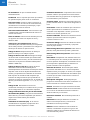Roche cobas infinity central lab Manual de usuario
- Tipo
- Manual de usuario

cobas
®
infinity central lab
Guía del usuario
Versión 2.0
Versión de software 2.1
Módulo cobas
®
infinity total quality management

Roche Diagnostics
cobas infinity central lab · Versión de software 2.1 · Guía del usuario · Versión 2.0
2
Información del documento
Aviso sobre esta edición
Este documento está dirigido a usuarios de cobas
®
infinity central lab.
Se han tomado todas las medidas posibles para
garantizar que la totalidad de la información contenida en
esta publicación sea correcta en el momento de su
publicación. Sin embargo, el fabricante del producto
puede necesitar actualizar la información de la
publicación como consecuencia de las tareas de
supervisión, lo que daría lugar a una versión nueva de la
publicación.
Dónde encontrar la información La Asistencia para el usuario contiene toda la
información del producto, incluida la siguiente:
• Seguridad
• Operación rutinaria
• Información sobre la configuración
La Guía del usuario se centra en la operación rutinaria.
Los capítulos están organizados según el flujo de trabajo
habitual.
Aviso de privacidad
La consulta en línea de la Asistencia para el usuario
implica el registro de los eventos visualizados (temas
consultados y búsquedas realizadas) y de las direcciones
IP.
Los datos recopilados son para uso interno exclusivo de
Roche y no se envían nunca a terceras partes. Los datos
son anonimizados y se eliminan automáticamente al cabo
de un año.
El análisis de los eventos visualizados tiene como
finalidad mejorar el contenido de la Asistencia para el
usuario y las funciones de búsqueda. Las direcciones IP
se utilizan para clasificar el comportamiento regional.
Versión del
documento
Versión del
software
Fecha de revisión Descripción del cambio
1.0 2.0 Junio 2016 Primera edición
1.1 2.0 Junio 2016 Inclusión de características nuevas en la versión de software
2.0
1.2 2.0 Junio 2016 Actualizaciones menores
1.3 2.0 Septiembre 2016 Inclusión de características nuevas en la versión de software
2.0 e inclusión de capítulos nuevos
2.0 2.1 Mayo de 2017 Inclusión de características nuevas en la versión de software
2.1
y Historial de revisiones de la Guía del usuario

Roche Diagnostics
cobas infinity central lab · Versión de software 2.1 · Guía del usuario · Versión 2.0
3
La obtención de los datos se puede configurar.
u Configuración de la obtención de datos de la
Asistencia para el usuario (42)
!
Aviso general
Para evitar resultados incorrectos, asegúrese de estar
familiarizado con las instrucciones y la información de
seguridad.
r Preste especial atención a todas las advertencias de
seguridad.
r Siga siempre las instrucciones de este manual.
r No use el software en un modo que no esté descrito
en este manual.
r Guarde todos los manuales en un lugar seguro y de
fácil acceso.
Formación No lleve a cabo tareas de operación ni de mantenimiento
si no ha recibido formación de Roche Diagnostics. Deje
que las tareas que no se describan en la documentación
de usuario sean llevadas a cabo por representantes del
Servicio de Asistencia Técnica de Roche.
Capturas de pantalla Las capturas de pantalla de este manual están pensadas
solo para servir como ejemplos. Los datos configurables y
variables, tales como pruebas, resultados o ubicaciones
visibles en ellas no deben usarse en un entorno de
laboratorio.
Garantía Cualquier modificación del software por parte del cliente
invalidará y anulará la garantía o el acuerdo de
mantenimiento.
Para obtener información sobre las condiciones de
garantía, póngase en contacto con su representante de
ventas local o con el responsable de la garantía.
Las actualizaciones de software deben realizarlas
siempre los representantes del servicio técnico de Roche
o deben realizarse con su ayuda.
Copyright © 2013-2017, F. Hoffmann-La Roche Ltd. Todos los
derechos reservados.
Información de licencia
El software cobas
®
infinity central lab está protegido por
leyes contractuales, leyes de copyright y tratados
internacionales. cobas
®
infinity central lab posee
licencia de uso entre F. Hoffmann-La Roche Ltd. y un
titular de la licencia, y solo los usuarios autorizados
pueden acceder al software y utilizarlo. Su uso y
distribución no autorizados pueden derivar en sanciones
civiles y penales.

Roche Diagnostics
cobas infinity central lab · Versión de software 2.1 · Guía del usuario · Versión 2.0
4
Código abierto y software comercial
cobas
®
infinity central lab puede incluir componentes o
módulos de programas de software de código abierto o
comercial. Para obtener más información sobre la
propiedad intelectual y otros avisos, así como sobre
licencias relativas a estos programas de software
incluidos en cobas
®
infinity central lab, consulte la
distribución electrónica que se entrega con este
producto.
Este software de código abierto y comercial y cobas
®
infinity central lab en conjunto pueden formar un
dispositivo regulado de acuerdo con la legislación
aplicable. Para obtener información detallada, consulte el
manual de usuario y el etiquetado.
Tenga en cuenta que la autorización respectiva pierde su
vigencia de acuerdo con la legislación correspondiente
en el caso de efectuar cualquier cambio no autorizado en
cobas
®
infinity central lab.
Marcas comerciales Se reconocen las marcas comerciales siguientes:
COBAS, COBAS INFINITY y LIFE NEEDS ANSWERS son
marcas registradas de Roche.
El resto de marcas registradas son propiedad de sus
respectivos propietarios.
Comentarios Se han tomado todas las medidas posibles para
garantizar que este manual cumpla el uso previsto. Se
agradecen comentarios sobre cualquier aspecto de esta
publicación y se tendrán en cuenta para futuras
actualizaciones. Póngase en contacto con su
representante de Roche si tiene algún comentario.
Direcciones de contacto
Roche Diagnostics GmbH
Sandhofer Strasse 116
-68305 Mannheim
Alemania
Hecho en España
07154003001

Roche Diagnostics
cobas infinity central lab · Versión de software 2.1 · Guía del usuario · Versión 2.0
5
Distribuido en EE.UU. por:
Roche Diagnostics
9115 Hague Road
Indianápolis
Indiana
EE.UU.

Roche Diagnostics
cobas infinity central lab · Versión de software 2.1 · Guía del usuario · Versión 2.0
6

Índice de materias 7
Roche Diagnostics
cobas infinity central lab · Versión de software 2.1 · Guía del usuario · Versión 2.0
Índice de materias
Información del documento 2
Direcciones de contacto 4
Índice de materias 7
Uso previsto 9
Entorno de usuario y usuarios previstos 10
Símbolos y abreviaturas 11
Clasificaciones de seguridad 12
Información de seguridad del sistema 13
Cumplimiento de la norma 21 CFR Parte 11 19
Información general sobre la interfaz
5 Información general sobre la interfaz
Acceso al software 27
Información sobre la estructura del software 30
Ejecución de tareas básicas en el software 32
Filtrado 43
Ordenación y exportación de la
información de tablas 46
Información sobre los elementos de la
interfaz común 48
Tareas rutinarias
6 Gestión de calidad
Gestión documental 55
Gestión de auditorías 60
No conformidades 63
Acciones preventivas 67
Gestión de incidencias 71
Gestión de indicadores 74
Gestión de instrumentos 77
Anexo
7 Glosario
Índice 89

8 Índice de materias
Roche Diagnostics
cobas infinity central lab · Versión de software 2.1 · Guía del usuario · Versión 2.0

Roche Diagnostics
cobas infinity central lab · Versión de software 2.1 · Guía del usuario · Versión 2.0
9
Uso previsto
La aplicación cobas
®
infinity central lab se ha diseñado
para:
• La configuración y la gestión de la conectividad de
instrumentos y sistemas de software
• La gestión de datos sobre
- Muestras
- Validación técnica, incluyendo el desbloqueo
automático
- Control de calidad (tanto cualitativo como
cuantitativo)
- Resultados de pruebas y su registro (puestos de
trabajo offline)
• La gestión y el almacenamiento de información como
- Información de almacenamiento de archivo de
muestras
- Reglas de automatización para validación técnica
- Notificaciones de cualquier parte del sistema
- Gestión de reactivos y calibradores
- Gestión de tiempo de espera
- Estadísticas de producción
Además del uso previsto mencionado anteriormente, la
aplicación cobas
®
infinity central lab tiene como
objetivo:
• La gestión de datos sobre
- Datos de peticiones
- Datos de pacientes
- Soporte a la validación clínica
- Consolidación e informes de resultados
- Soporte a la facturación
• La gestión y el almacenamiento de información como
- Estadísticas generales (Almacén de datos)
- Flujos de trabajo y datos de microbiología para:
(módulo Microbiology)
- Muestras de origen humano
• Flujos de trabajo y datos de microbiología para:
(módulo Microbiology)
- Muestras de origen humano

Roche Diagnostics
cobas infinity central lab · Versión de software 2.1 · Guía del usuario · Versión 2.0
10
Entorno de usuario y usuarios previstos
El software cobas
®
infinity central lab se ha diseñado
para laboratorios clínicos.
Además, el software cobas
®
infinity central lab permite
aplicar perfiles de usuario diferentes.
Ingeniero de servicio de campo (global y
local)
Los ingenieros de servicio de campo son los encargados
de configurar el sistema y los datos maestros (pruebas,
grupos de pruebas, remitentes, instrumentos, informes,
interfaces, etc.) conforme a los requisitos específicos de
los clientes para los hosts conectados, los instrumentos y
el flujo de trabajo para muestras.
El nivel de acceso depende de los derechos de usuario.
Técnico de laboratorio Los técnicos de laboratorio utilizan la solución para la
validación técnica de los resultados del paciente y de CC,
para editar manualmente las peticiones (añadir o eliminar
pruebas, editar datos demográficos del paciente),
registrar resultados del paciente y de CC obtenidos en
puestos de trabajo no conectados, imprimir informes de
paciente y de CC, archivar muestras, recuperar muestras
del archivo, etc.
El nivel de acceso depende de los derechos de usuario
específicos.
Administrador de TI del laboratorio Los administradores de TI del laboratorio son los
responsables del mantenimiento de los usuarios y las
autorizaciones, así como de las pruebas y los remitentes.
El nivel de acceso depende de los derechos de usuario
específicos.
Médico de cabecera/Médico de
hospital/Enfermeras de hospital/Enfermeras
extrahospitalarias
Estos usuarios no son empleados del laboratorio, por lo
que su acceso está limitado al módulo Lab Link. Deben
registrar las peticiones manualmente en el módulo Lab
Link, generar impresiones de etiquetas de códigos de
barras para tubos a fin de permitir una identificación
positiva de pacientes/muestras, generar impresiones de
informes para el paciente sobre la extracción de sangre y
visualizar e imprimir el informe de resultados del paciente
para sus pacientes.
Flebotomista Estos usuarios son empleados del laboratorio pero su
acceso está limitado al módulo Lab Link. Los
flebotomistas confirman en el sistema la extracción de la
sangre de acuerdo con la petición.

Roche Diagnostics
cobas infinity central lab · Versión de software 2.1 · Guía del usuario · Versión 2.0
11
Símbolos y abreviaturas
Nombres de productos Excepto cuando el contexto indique claramente lo
contrario, se utilizan los siguientes nombres de producto
y descriptores.
Símbolos usados en la publicación
Nombre de producto Descriptor
cobas
®
infinity central lab
software
cobas
®
infinity general lab
módulo
cobas
®
infinity emergency
lab
módulo
cobas
®
infinity lab flow
módulo
cobas
®
infinity lab link
módulo
cobas
®
infinity microbiology
módulo
cobas
®
infinity total quality
management
módulo
y Nombres de productos
Símbolo Significado
o Elemento de lista
u
Temas relacionados con información
complementaria
q
Sugerencia. Información adicional sobre el uso
adecuado o sugerencias útiles.
r Inicio de una tarea
I Información adicional sobre una tarea
f Resultado de la acción de una tarea
c Frecuencia de una tarea
n Duración de una tarea
d Materiales necesarios para una tarea
j Requisitos previos de una tarea
u
Tema. Se utiliza en referencias cruzadas a
temas.
p
Tarea. Se utiliza en referencias cruzadas a
tareas.
w
Ilustración. Se utiliza en títulos de ilustraciones
y referencias cruzadas a ilustraciones.
y
Tabla. Se utiliza en títulos de tabla y
referencias cruzadas a tablas.
z
Ecuación. Se utiliza en referencias cruzadas a
ecuaciones.
k
Ejemplo de código. Se utiliza en títulos de
código y referencias cruzadas a código.
Sugerencia. Información adicional sobre el uso
adecuado o sugerencias útiles.
[ ] Corchete. Se utiliza en el nombre de los
elementos definido por el administrador del
sistema.
y Símbolos usados en la publicación

Roche Diagnostics
cobas infinity central lab · Versión de software 2.1 · Guía del usuario · Versión 2.0
12
Abreviaturas Se emplean las abreviaturas siguientes.
Clasificaciones de seguridad
Las precauciones de seguridad y las notas importantes
para el usuario están clasificadas de conformidad con la
norma ANSI Z535.6. Familiarícese con los iconos
siguientes y sus significados.
Estos símbolos y palabras de advertencia se utilizan para
peligros específicos:
ADVERTENCIA
!
Advertencia...
r ...indica una situación peligrosa que, si no se evita,
podría causar la muerte o lesiones graves.
ATENCIÓN
!
Atención...
r ...indica una situación peligrosa que, si no se evita,
podría causar lesiones menores o moderadas.
AVISO
Aviso...
r ...indica una situación peligrosa que, si no se evita,
podría causar daños en el sistema.
La información importante que no hace referencia a la
seguridad se indica con el icono siguiente:
q Sugerencia...
...indica información adicional sobre el uso adecuado o
sugerencias útiles.
Abreviatura Definición
ANSI Instituto Americano para las
Normas Nacionales (del inglés,
American National Standards
Institute)
EN Norma europea
n/a no aplicable
SAI Sistema de alimentación
ininterrumpida
y Abreviaturas

Roche Diagnostics
cobas infinity central lab · Versión de software 2.1 · Guía del usuario · Versión 2.0
13
Información de seguridad del sistema
Roche Diagnostics ha establecido una serie de
recomendaciones con el objetivo de trabajar de forma
segura con el software y garantizar el buen
funcionamiento y rendimiento de la red de
comunicaciones en la cual se haya instalado este
producto.
q Lea detenidamente las recomendaciones que se
detallan a continuación para el buen funcionamiento del
software.
Seguridad
ADVERTENCIA
!
Infraestructura segura
Riesgo de violaciones de la privacidad.
r Se debe establecer una infraestructura segura para la
red del software y se deben definir políticas de
seguridad para afrontar posibles problemas o fallos
del sistema.
r El acceso está controlado por un inicio de sesión. Se
registran todos los accesos al software, incluso los
fallidos.
r Preste especial atención al configurar el número de
intentos de inicio de sesión, el periodo de caducidad
de las contraseñas y la gestión de las sesiones.
ADVERTENCIA
!
Parámetros de seguridad activos
r Todos los parámetros de seguridad (perfiles,
restricciones de acceso, etc.) se encuentran
habilitados de manera predeterminada. Es importante
recordar que la deshabilitación de los parámetros de
seguridad puede comportar posibles riesgos
importantes como, por ejemplo, la posibilidad de que
personal no cualificado realice cambios en
instrumentos o configuraciones del sistema, o que
usuarios no autorizados tengan acceso a información
confidencial.

Roche Diagnostics
cobas infinity central lab · Versión de software 2.1 · Guía del usuario · Versión 2.0
14
SAI
ADVERTENCIA
!
Uso del SAI y apagado del software
Riesgo de pérdida o corrupción de datos en caso de fallo
en el suministro eléctrico.
r Se recomienda encarecidamente utilizar un SAI y
realizar un mantenimiento periódico de dicho SAI.
r Se recomienda encarecidamente mantener activada la
función de registro diario.
r Debe haber un procedimiento estándar para apagar el
software. En la rutina diaria, es preciso salir del
software antes de apagar el ordenador. Tener
instalado un SAI que pueda realizar un apagado
seguro mitiga el riesgo de pérdida de datos debido a
un fallo en el suministro eléctrico.
ATENCIÓN
!
Uso de SAI
Riesgo de pérdida de datos en caso de fallo en el
suministro eléctrico.
r Se recomienda encarecidamente utilizar un SAI.
r Se recomienda encarecidamente mantener activada la
función de registro diario.
Ajustes de usuario
ADVERTENCIA
!
Restricción de acceso a funcionalidades críticas
Riesgo de acceso a información confidencial.
r Se recomienda otorgar a los usuarios los derechos
mínimos necesarios para realizar sus tareas con el
objeto de proteger los datos confidenciales y los
elementos de configuración de la base de datos.

Roche Diagnostics
cobas infinity central lab · Versión de software 2.1 · Guía del usuario · Versión 2.0
15
ADVERTENCIA
!
Acceso al software y a las cuentas de usuario
r El acceso al software solo se debe permitir a usuarios
con formación, a quienes se les asignará un nombre
de usuario y una contraseña. La contraseña debe ser
confidencial y debe cumplir con los principios de
seguridad habituales. Ésta debe cambiarse
periódicamente para evitar el acceso de personas no
autorizadas.
r Debe haber una cuenta por usuario. No cree cuentas
de usuario genéricas para que las utilice más de una
persona. Cree una cuenta diferente para cada usuario
incluso si éstos poseen los mismos derechos de
acceso.
r Se recomienda desarrollar PNT que aseguren que
únicamente el personal cualificado accede al
software.
ADVERTENCIA
!
Contraseñas, accesos y abandono del sistema
r Por razones de seguridad, y en beneficio de la
confidencialidad de los pacientes, todos los usuarios
deben salir del software o bloquear los ordenadores
antes de abandonar su puesto de trabajo.
r Se recomienda configurar correctamente el tiempo de
cierre de sesión automático.
ATENCIÓN
!
Rendimiento del sistema
Riesgo de demora de los resultados
r Para garantizar el funcionamiento del sistema a pleno
rendimiento, evite conectar más usuarios o
instrumentos de los que soporta su infraestructura.
q Configuraciones del sistema
Las configuraciones predefinidas en el sistema deben
interpretarse únicamente como una referencia. Es
aconsejable que no las utilice como configuraciones
predeterminadas sin haberlas modificado antes para
adaptarlas a los requisitos del sistema y de su centro de
salud.

Roche Diagnostics
cobas infinity central lab · Versión de software 2.1 · Guía del usuario · Versión 2.0
16
General
ATENCIÓN
!
Servidores y rendimiento del software
Riesgo de demora de los resultados
r Utilice servidores correctamente dimensionados
según las necesidades de su instalación a fin de
asegurar un rendimiento óptimo del software.
r Se recomienda configurar los servidores utilizando un
sistema de alta disponibilidad y redundancia de datos.
La presencia de un segundo servidor evita la pérdida
de datos en el caso de que se produzcan fallos de
sistema graves o críticos.
ATENCIÓN
!
Alarmas en pantallas de validación e informes
Riesgo de resultados incompletos que podrían provocar
un diagnóstico equivocado.
r Para impedir que los usuarios validen resultados sin
tener en cuenta información importante, configure
siempre alarmas para las pantallas de validación y los
informes.
ATENCIÓN
!
Códigos de barras
Riesgo de demora de los resultados
r Se recomienda utilizar códigos de barras para los
tubos y las bandejas con el objeto de poder identificar
y localizar las muestras fácilmente.
q Todos los cambios realizados en el software quedan
registrados mediante una traza de auditoría.
Copias de seguridad
ATENCIÓN
!
Protocolo de copias de seguridad
Riesgo de pérdida de datos.
r Se recomienda encarecidamente activar las funciones
de copia de seguridad de la caché y de recuperación
periódicas (preferiblemente a diario).
r Se recomienda encarecidamente almacenar (cada
día) en un lugar seguro los archivos de copia de
seguridad de la caché.
r Se recomienda encarecidamente utilizar un sistema
de duplicación de hardware.

Roche Diagnostics
cobas infinity central lab · Versión de software 2.1 · Guía del usuario · Versión 2.0
17
ADVERTENCIA
!
Copias de seguridad y actualizaciones
r Antes de actualizar el software, haga copias de
seguridad de todas las bases de datos y de las
configuraciones del sistema.
Instrumentos y aparatos de lectura
ADVERTENCIA
!
El software no está preparado para recibir unidades
diferentes para una misma prueba y un mismo host,
o de la misma prueba y de diferentes hosts. El
software aplica las unidades de prueba
configuradas para la información recibida.
Riesgo de resultados incorrectos
r Extreme la precaución al configurar las unidades
primarias y secundarias de las pruebas. Si las
unidades del software no coinciden con las que se
reciben del host externo o del instrumento, es preciso
asegurar que se aplique la modificación adecuada
para cada uno de los resultados recibidos.
r Si las unidades cambian entre un mensaje y otro para
la misma prueba, deberá aplicar la modificación del
resultado necesaria en el sistema para que coincidan
las unidades de la prueba.
ADVERTENCIA
!
Valores repetidos
Es posible que los resultados no se interpreten
correctamente si los instrumentos no muestran la hora de
envío de los mismos o si se reciben los mismos resultados
para la misma prueba con la misma marca de hora.
r En estos casos los resultados podrían estar repetidos
por el mero hecho de la doble transmisión de los
datos, no porque se haya repetido la prueba.
q Dispositivos de lectura
Riesgo de malinterpretación de los resultados
o Se recomienda utilizar dispositivos de lectura (lectores
ópticos, de códigos de barras, de tarjetas, etc.) para
tomar resultados. Compruebe que los dispositivos de
lectura funcionan correctamente antes de utilizarlos
en entornos reales.

Roche Diagnostics
cobas infinity central lab · Versión de software 2.1 · Guía del usuario · Versión 2.0
18
Resultados
ADVERTENCIA
!
Formato del resultado
Riesgo de interpretación errónea de los resultados o de
resultados erróneos
r Para evitar que el software interprete los resultados de
manera errónea, no utilice separadores de millares
cuando introduzca los resultados. Utilice solamente
separadores de decimales.
r Asegúrese de que los instrumentos y los hosts
también estén configurados para que no utilicen
separadores de millares.

Roche Diagnostics
cobas infinity central lab · Versión de software 2.1 · Guía del usuario · Versión 2.0
19
Cumplimiento de la norma 21 CFR Parte 11
La FDA (Food and Drug Administration o Administración
de alimentos y medicamentos) de los Estados Unidos
establece en la Parte 11 del Título 21 del Código de
reglamentos federales de los Estados Unidos (21 CFR
Parte 11) los requisitos necesarios para garantizar la
veracidad, fiabilidad y equivalencia de las firmas y los
registros electrónicos con los registros en papel de las
firmas tradicionales.
cobas
®
infinity central lab cumple los requisitos de la
Parte 11 cuando el sistema se configura y utiliza
correctamente según los procesos del cliente. En este
apartado se describen la configuración necesaria y los
pasos que deben llevarse a cabo para garantizar que el
software se configure según los requisitos de esta norma.
La responsabilidad final del cumplimiento de la norma 21
CFR Parte 11 reside en la correcta implementación por
parte del cliente con relación a los controles de
procedimiento (es decir, procedimientos normalizados de
trabajo y formación) y administrativos.
Las instalaciones en EE.UU. incluyen una serie de
parámetros configurados según los valores
recomendados que no se muestran en el software a fin
de garantizar el cumplimiento de los requisitos de la
Norma 21 CFR Parte 11:
Parámetros generales Administración > General > Parámetros generales
ID Parámetro Descripción Valor recomendado
1 Entrar en la aplicación
mediante acceso directo sin
tener que iniciar sesión
En caso de acceder al software mediante un enlace
o de forma externa, este parámetro únicamente
permite acceder a las pantallas marcadas como
accesibles sin necesidad de tener que introducir la
contraseña ni el nombre de usuario en la pantalla
de inicio de sesión.
No (valor predeterminado)
2 Copia de seguridad (ruta de la
carpeta)
Este parámetro permite configurar el directorio en
el que se almacenarán las copias de seguridad que
se realicen de las bases de datos de la aplicación.
Ruta de carpeta configurada
3 Tiempo de espera para la
sesión (min)
Este parámetro permite especificar el tiempo (en
minutos) que se mantiene abierta una sesión
desde el último momento en que se detecta
actividad. Una vez superado este valor, aparece la
pantalla de inicio de sesión del software, donde
deberá volver a introducir el nombre de usuario y la
contraseña.
15
4 Tiempo de espera para
sesiones de acceso directo
(min)
Este parámetro únicamente se aplica a las sesiones
a las que se accede desde un entorno externo. Este
parámetro permite especificar el tiempo (en
minutos) que se mantiene abierta una sesión
desde el último momento en que se detecta
actividad. Una vez superado este valor, la sesión se
cerrará.
15
y Configuración de parámetros para el cumplimiento de la norma 21 CFR Parte 11

Roche Diagnostics
cobas infinity central lab · Versión de software 2.1 · Guía del usuario · Versión 2.0
20
5 Número de días que se
guardará la traza de
configuración
Indica los días que se conserva la traza de la
configuración antes de eliminarla.
9999
6 Periodo de conservación de
historiales (d)
Días previos a la eliminación de las trazas de
peticiones.
9999
7 Eliminar peticiones y
pacientes de la papelera al
cabo de (horas)
Cuando se eliminan peticiones y pacientes, la
aplicación los envía a la papelera de reciclaje. Las
peticiones y los pacientes permanecen en la
papelera de reciclaje hasta que se supere la
cantidad de horas definida en este parámetro. Será
entonces cuando el sistema procederá a eliminar
definitivamente estos elementos de la base de
datos mediante el proceso de final de día.
24 (valor predeterminado)
8 Número de intentos de inicio
de sesión antes de bloquear
el usuario
Indica el número de intentos erróneos
consecutivos de los que dispone el usuario para
iniciar sesión.
5
9 Periodo de renovación de la
contraseña (d)
Periodo temporal tras el que el sistema solicita al
usuario que cambie la contraseña.
90 (valor predeterminado)
10 Advertencia de caducidad de
la contraseña (d)
Periodo temporal tras el que el sistema empieza a
recordar la necesidad de cambiar la contraseña
antes del periodo de renovación de la contraseña.
10
11 Número mínimo de
mayúsculas en la contraseña
Número mínimo de letras mayúsculas que debe
incluir la contraseña.
1 (valor predeterminado)
12 Número mínimo de dígitos o
símbolos en la contraseña
Número mínimo de dígitos o símbolos que debe
incluir la contraseña.
1 (valor predeterminado)
13 Longitud mínima de la
contraseña
Longitud mínima de la contraseña. 6 (valor predeterminado)
14 Solicitar contraseña al entrar
en la pantalla de validación
(identificación positiva de
usuarios) y en la de
configuración del motor de
reglas
Indica si se solicitará la contraseña del usuario al
acceder a la pantalla de validación o la pantalla de
validación del motor de reglas.
Sí
15 Habilitar eliminación
automática de datos de la
base de datos
Indica si el sistema eliminará automáticamente los
datos de la petición en la base de datos.
No (valor predeterminado)
16 Habilitar traza de
configuración
Indica si se realizará un seguimiento de las
acciones de configuración.
Sí (valor predeterminado)
17 Añadir comentario al
modificar pruebas validadas
(para todas las aplicaciones
necesarias: General Lab,
Emergency Lab y Microbiology)
Si se habilita este parámetro, la aplicación obliga al
usuario que modifica los resultados validados y
desea guardarlos a introducir un comentario. El
mensaje que aparece para la introducción del
comentario no puede dejarse vacío. Si se desea, se
puede introducir un comentario codificado.
Estos comentarios no aparecen de manera
predeterminada en el informe. Si desea
visualizarlos, marque la casilla de verificación de la
columna Imp./Host de la pantalla Comentarios.
Sí
18 Solicitar confirmación para
modificar un resultado (para
todas las aplicaciones
necesarias: General Lab y
Emergency Lab)
Si se habilita este parámetro, el sistema solicita
confirmar si se desea guardar la modificación del
resultado de la prueba en la base de datos. Esta
opción evita errores.
Sí
ID Parámetro Descripción Valor recomendado
y Configuración de parámetros para el cumplimiento de la norma 21 CFR Parte 11

Roche Diagnostics
cobas infinity central lab · Versión de software 2.1 · Guía del usuario · Versión 2.0
21
Informes Administración > Informes > Definición
Es importante configurar correctamente los siguientes
ajustes para asegurar el cumplimiento de esta norma:
Póngase en contacto con su representante del servicio
técnico de Roche para comprobar que se hayan
configurado correctamente estos ajustes.
Se recomienda que los clientes puedan demostrar la
implementación de esta configuración conforme a las
regulaciones establecidas.
ID Configuración Procedimiento
19 La configuración del informe incluye el usuario encargado
de validar el resultado.
1. Seleccione el informe correspondiente.
2. Seleccione el botón Diseño.
3. Incluya el campo Lista de nombres de usuarios
validadores en el informe.
y Configuración del informe para el cumplimiento de la norma 21 CFR Parte 11
ID Configuración
20 Comprobar lista de copia de seguridad (configuración
de la base de datos)
21 Comprobar tarea de copia de seguridad (configuración
de la base de datos)
22 El canal de comunicación utiliza SSL o HTTPS entre el
cliente y el servidor
y Configuración de copia de seguridad y comunicación para
el cumplimiento de la norma 21 CFR Parte 11

Roche Diagnostics
cobas infinity central lab · Versión de software 2.1 · Guía del usuario · Versión 2.0
22


5 Información general sobre la interfaz
Roche Diagnostics
cobas infinity central lab · Versión de software 2.1 · Guía del usuario · Versión 2.0
25
Índice de materias
Información general sobre la interfaz5
Después de acceder al software, se pueden realizar
tareas básicas tales como modificar el módulo o el perfil,
o filtrar y ordenar la información que aparece en la
pantalla.
Contenido del capítulo
5
Acceso al software . . . . . . . . . . . . . . . . . . . . . . . . . . . . . 27
Inicio de sesión en el software . . . . . . . . . . . . . . . . 27
Cierre de sesión del software . . . . . . . . . . . . . . . . . 28
Cambio de contraseña. . . . . . . . . . . . . . . . . . . . . . . 28
Información sobre la estructura del software. . . . . . . 30
Ejecución de tareas básicas en el software . . . . . . . . 32
Cambio del módulo del software . . . . . . . . . . . . . . 32
Cambio del perfil de usuario. . . . . . . . . . . . . . . . . . 33
Cambio de la ubicación del perfil. . . . . . . . . . . . . . 33
Información sobre la ubicación y el entorno
multicentro . . . . . . . . . . . . . . . . . . . . . . . . . . . . . . . . 34
Visualización de notificaciones. . . . . . . . . . . . . . . . 36
Información sobre la pantalla Notificaciones . . . . 38
Asignación y gestión de accesos directos . . . . . . 39
Navegación por las pestañas, los menús y las
pantallas. . . . . . . . . . . . . . . . . . . . . . . . . . . . . . . . . . . 40
Búsqueda de información general. . . . . . . . . . . . . 41
Filtrado . . . . . . . . . . . . . . . . . . . . . . . . . . . . . . . . . . . . . . . 43
Filtrado de valores de listas desplegables. . . . . . . 43
Filtrado de la información de tablas. . . . . . . . . . . . 44
Guardado de un filtro. . . . . . . . . . . . . . . . . . . . . . . . 44
Eliminación de un filtro guardado . . . . . . . . . . . . . 45
Ordenación y exportación de la información de
tablas . . . . . . . . . . . . . . . . . . . . . . . . . . . . . . . . . . . . . . . . 46
Ordenación de la información de tablas . . . . . . . . 46
Exportación de tablas. . . . . . . . . . . . . . . . . . . . . . . . 47

5 Información general sobre la interfaz
Roche Diagnostics
cobas infinity central lab · Versión de software 2.1 · Guía del usuario · Versión 2.0
26
Índice de materias
Información sobre los elementos de la interfaz
común . . . . . . . . . . . . . . . . . . . . . . . . . . . . . . . . . . . . . . . 48
Lista de teclas de función comunes . . . . . . . . . . . 48
Lista de iconos comunes. . . . . . . . . . . . . . . . . . . . . 49

5 Información general sobre la interfaz
Roche Diagnostics
cobas infinity central lab · Versión de software 2.1 · Guía del usuario · Versión 2.0
Información general sobre la interfaz 27
Acceso al software
En este apartado
Inicio de sesión en el software (27)
Cierre de sesión del software (28)
Cambio de contraseña (28)
Inicio de sesión en el software
Es necesario iniciar sesión en el software para llevar a
cabo las tareas.
j m Explorador compatible
m Nombre de usuario y contraseña válidos
r Cómo iniciar sesión en el software
1
Abra el software o escriba la dirección del servidor
que le haya suministrado el administrador.
2
En la pantalla de inicio de sesión, cumplimente los
siguientes campos:
• Nombre de usuario
• Contraseña
3
Seleccione el botón Confirmar.
I Si supera el número de intentos de inicio de sesión
disponibles, póngase en contacto con el
administrador del sistema.
4
Si aparece un cuadro de llamada de Java, seleccione
la opción [Permitir] para poder detectar las
impresoras más adelante.
2

5 Información general sobre la interfaz
Roche Diagnostics
cobas infinity central lab · Versión de software 2.1 · Guía del usuario · Versión 2.0
28 Acceso al software
Cierre de sesión del software
Por motivos de seguridad, es necesario salir del software
después de finalizar las tareas.
r Cómo cerrar la sesión del software
1
Desde cualquier pantalla, seleccione el botón Cerrar
sesión situado en el área de información.
2
Seleccione el botón Sí del cuadro de llamada para
confirmar que desea salir del software.
Cambio de contraseña
Puede cambiar la contraseña del software siempre que lo
desee, si el sistema lo requiere o cuando la contraseña
actual está a punto de caducar o ya no es segura.
r Cómo cambiar la contraseña del
software
1
En la pantalla de inicio de sesión, rellene el campo
Nombre de usuario y luego pulse la tecla tabulador.
2
Seleccione el botón Cambiar contraseña.
2
2

5 Información general sobre la interfaz
Roche Diagnostics
cobas infinity central lab · Versión de software 2.1 · Guía del usuario · Versión 2.0
Información general sobre la interfaz 29
3
En el cuadro de diálogo, escriba la contraseña actual,
introduzca la contraseña nueva dos veces y luego
seleccione el botón Confirmar.
4
Inicie sesión en el software utilizando la nueva
contraseña.
I Si olvida la contraseña, póngase en contacto con
el administrador del sistema.
3

5 Información general sobre la interfaz
Roche Diagnostics
cobas infinity central lab · Versión de software 2.1 · Guía del usuario · Versión 2.0
30 Información sobre la estructura del software
Información sobre la estructura del
software
La estructura del software consta de diferentes áreas que
permiten llevar a cabo distintas tareas.
w Estructura del software
Área de información global Desde esta área puede llevar a cabo las siguientes tareas:
• Cambiar el módulo del software
• Cambiar el perfil de usuario
• Cambiar la ubicación del perfil
• Exportar tablas
• Imprimir etiquetas de código de barras
Área de información general Desde esta área puede llevar a cabo las siguientes tareas:
• Visualizar notificaciones
• Asignar y gestionar accesos directos
• Visualizar el área de trabajo y los gráficos de
monitorización
• Visualizar la información del software
Espacio de trabajo Desde esta área puede llevar a cabo las siguientes tareas:
• Realizar búsquedas rápidas
• Navegar por las pestañas, los menús y las pantallas
A Área de información global C Espacio de trabajo
B Área de información general
B
A
C

5 Información general sobre la interfaz
Roche Diagnostics
cobas infinity central lab · Versión de software 2.1 · Guía del usuario · Versión 2.0
Información general sobre la interfaz 31
u Temas relacionados
• Cambio del módulo del software (32)
• Cambio del perfil de usuario (33)
• Cambio de la ubicación del perfil (33)
• Exportación de tablas (47)
• Impresión de etiquetas de código de barras de forma
manual (83)
• Visualización de notificaciones (36)
• Asignación y gestión de accesos directos (39)
• Búsqueda de información general (41)
• Navegación por las pestañas, los menús y las
pantallas (40)

5 Información general sobre la interfaz
Roche Diagnostics
cobas infinity central lab · Versión de software 2.1 · Guía del usuario · Versión 2.0
32 Ejecución de tareas básicas en el software
Ejecución de tareas básicas en el software
Desde la página principal puede acceder a los diferentes
modelos y pestañas del software, además de realizar
algunas de las tareas básicas.
En este apartado
Cambio del módulo del software (32)
Cambio del perfil de usuario (33)
Cambio de la ubicación del perfil (33)
Información sobre la ubicación y el entorno
multicentro (34)
Visualización de notificaciones (36)
Información sobre la pantalla Notificaciones (38)
Asignación y gestión de accesos directos (39)
Navegación por las pestañas, los menús y las
pantallas (40)
Búsqueda de información general (41)
Cambio del módulo del software
Si necesita realizar tareas en un módulo diferente, puede
cambiar a ese otro módulo sin cerrar la sesión del
software.
Por ejemplo, para imprimir listas de trabajo tanto de
General Lab como de Microbiology, puede cambiar
fácilmente de un módulo a otro, siempre y cuando tenga
derechos de acceso.
r Cómo cambiar el módulo del
software
1
En la lista desplegable situada en el área de
información global, seleccione el módulo deseado.
f El menú de la pestaña Principal se actualiza con
las opciones disponibles para el módulo
seleccionado.
2
Si cierra sesión en el software y vuelve a iniciar sesión,
se muestra el último módulo utilizado.
1

5 Información general sobre la interfaz
Roche Diagnostics
cobas infinity central lab · Versión de software 2.1 · Guía del usuario · Versión 2.0
Información general sobre la interfaz 33
Cambio del perfil de usuario
Es posible cambiar a un perfil de usuario diferente para
realizar algunas tareas sin necesidad de cerrar la sesión
en el software.
Su ID de usuario se puede asociar a más de un perfil con
diferentes derechos de acceso y trabajo. De este modo
puede cambiar fácilmente de un perfil a otro para llevar a
cabo algunas tareas en el software.
j m Más de un perfil asignado al ID de usuario
r Cómo cambiar el perfil de usuario
1
Desde cualquier pantalla, busque la lista desplegable
de perfiles ubicada en el área de información global.
2
Abra la lista desplegable y seleccione el perfil
deseado.
I Si cierra sesión en el software y vuelve a iniciar
sesión, se muestra el último perfil utilizado.
u Temas relacionados
• Cambio de la ubicación del perfil (33)
Cambio de la ubicación del perfil
Si trabaja con más de un centro de salud o con diferentes
servicios, puede seleccionar una de las ubicaciones
asociadas a su perfil.
q Cuando inicie sesión en el software, se mostrará la
última ubicación que se haya utilizado.
j m Más de una ubicación asignada al ID de usuario
1

5 Información general sobre la interfaz
Roche Diagnostics
cobas infinity central lab · Versión de software 2.1 · Guía del usuario · Versión 2.0
34 Ejecución de tareas básicas en el software
r Cómo cambiar la ubicación del perfil
1
Desde cualquier pantalla, busque la lista desplegable
de ubicaciones ubicada en el área de información
global.
2
Abra la lista desplegable y seleccione la ubicación
deseada.
f Aparece el menú de la pestaña Principal.
u Temas relacionados
• Información sobre la ubicación y el entorno
multicentro (34).
Información sobre la ubicación y el entorno multicentro
Un entorno multicentro permite acceder a la información
de los pacientes desde cualquier ubicación desde la que
se esté trabajando.
Información sobre la ubicación Un entorno multicentro permite el acceso a la
información de los pacientes desde diversas ubicaciones.
Una ubicación puede ser un área de laboratorio o un
servicio hospitalario y cada perfil de usuario puede iniciar
sesión en una o varias ubicaciones.
En el software, una ubicación es un dato demográfico
configurable que puede tener uno o varios valores. Tenga
en cuenta lo siguiente:
• Todos los perfiles de usuario deben tener asociada al
menos a una ubicación.
• Todas las pruebas y peticiones de la base de datos
deben tener asignada una ubicación.
• Todos los instrumentos y hosts deben tener asignada
una ubicación.
q En Principal > Consultas > Trazas de
peticiones, puede comprobar la ubicación de las
peticiones y de las pruebas en cualquier momento.
Selección de la ubicación del perfil Si su perfil está asociado a más de un centro o servicio,
puede seleccionar la ubicación en la que está trabajando.
Esto afecta a la asignación de la ubicación a las
peticiones y las pruebas.
u Cambio de la ubicación del perfil (33).

5 Información general sobre la interfaz
Roche Diagnostics
cobas infinity central lab · Versión de software 2.1 · Guía del usuario · Versión 2.0
Información general sobre la interfaz 35
Asignación manual o automática de
ubicaciones a peticiones y pruebas
Cuando realiza tareas manuales como, por ejemplo,
registrar peticiones, pruebas o resultados de pruebas, se
asigna una ubicación a las peticiones y las pruebas. En
algunos casos, puede cambiar la ubicación de las
peticiones.
Algunas acciones automáticas realizadas por los hosts,
los instrumentos o por el motor de reglas también causan
la asignación de una ubicación a las peticiones, las
pruebas y los resultados de las pruebas.
q Si no está trabajando en un entorno multicentro, no
tiene ninguna ubicación asociada a su perfil. En ese caso,
todas las pruebas y peticiones de la base de datos se
asignan automáticamente a la ubicación predeterminada
Laboratory1.
Tipo de tarea o
acción
Tarea o acción Asignación de ubicación Referencia
Creación de
peticiones
Puede crear una petición en
Principal > Registro de
peticiones.
o La petición obtiene la ubicación del perfil.
No obstante, puede cambiar la ubicación
de la petición seleccionándola en la lista
desplegable [Ubicación] del cuadro de
grupo Datos demográficos (si se
visualiza).
o Todas las pruebas introducidas en este
momento obtienen la misma ubicación que
la petición.
Puede crearse un prepetición
en Principal > Registro de
peticiones > [Registro de
prepetición].
o La petición obtiene la ubicación del perfil.
No obstante, puede cambiar la ubicación
seleccionándola en la lista desplegable
[Ubicación] del cuadro de grupo Detalles
de la petición (si se visualiza).
o Todas las pruebas introducidas en este
momento obtienen la misma ubicación que
la petición.
Puede recuperar una
prepetición en Principal
> Registro de peticiones
> Extracción.
La petición obtiene la ubicación de la
prepetición y no se puede editar.
Un instrumento envía una
petición.
La petición y todas sus pruebas obtienen la
ubicación del instrumento.
Póngase en contacto
con el representante del
servicio técnico de
Roche.
Un host crea una petición. Las ubicaciones de la petición y las pruebas
dependen de la configuración del host.
Póngase en contacto
con el representante del
servicio técnico de
Roche.
El motor de reglas crea una
petición basada en una petición
existente.
La nueva petición y todas sus pruebas obtienen
la ubicación de la petición existente.
Póngase en contacto
con el administrador del
sistema.
y Asignación manual o automática de ubicaciones a peticiones y pruebas

5 Información general sobre la interfaz
Roche Diagnostics
cobas infinity central lab · Versión de software 2.1 · Guía del usuario · Versión 2.0
36 Ejecución de tareas básicas en el software
Filtrado de áreas de trabajo por ubicación Dado que todas las peticiones y pruebas tienen una
ubicación asignada, puede utilizar este dato demográfico
para filtrar los elementos de su área de trabajo. De este
modo, puede acotar el número de elementos visualizados.
Visualización de notificaciones
El área de información general permite visualizar alarmas
y advertencias generadas por el sistema cuando se
producen eventos configurados como desencadenantes
de alarmas (peticiones no validadas, instrumentos
desconectados, etc.).
j m Condiciones de gravedad de las notificaciones
configuradas por el administrador del sistema
Inclusión de
pruebas
El usuario añade una prueba a
una petición existente desde
Principal > Registro de
peticiones.
La prueba añadida obtiene la ubicación del
perfil, independientemente de la ubicación de
la petición.
El usuario añade una prueba a
una petición existente desde
una pantalla de validación.
La prueba añadida obtiene la ubicación del
perfil, independientemente de la ubicación de
la petición.
El usuario recupera una prueba
afectada por una regla de
rechazo.
La prueba recuperada obtiene la ubicación de
la petición.
El motor de reglas añade una
prueba a una petición existente.
La prueba añadida obtiene la ubicación de la
petición.
q Esta acción también se aplica en el
caso de reglas de rechazo.
Póngase en contacto
con el administrador del
sistema.
Introducción o
edición de
resultados de
pruebas
El usuario introduce o edita los
resultados de una prueba desde
una pantalla de validación.
La prueba obtiene la ubicación del perfil.
El motor de reglas repite una
prueba o asigna un resultado
automático a una prueba.
La ubicación de la prueba no cambia. Póngase en contacto
con el administrador del
sistema.
El motor de reglas introduce o
edita los resultados de una
prueba.
La ubicación de la prueba no cambia. Póngase en contacto
con el administrador del
sistema.
Un instrumento envía los
resultados de la prueba o realiza
una consulta.
La prueba obtiene la ubicación del
instrumento.
Póngase en contacto
con el representante del
servicio técnico de
Roche.
Un host envía los resultados de
una prueba.
La ubicación de la prueba depende de la
configuración del host.
Póngase en contacto
con el representante del
servicio técnico de
Roche.
Tipo de tarea o
acción
Tarea o acción Asignación de ubicación Referencia
y Asignación manual o automática de ubicaciones a peticiones y pruebas

5 Información general sobre la interfaz
Roche Diagnostics
cobas infinity central lab · Versión de software 2.1 · Guía del usuario · Versión 2.0
Información general sobre la interfaz 37
r Cómo visualizar notificaciones
1
Desde el área de información global, seleccione el
botón Resumen para visualizar todas las
notificaciones disponibles.
2
Para filtrar las notificaciones, realice una de estas
acciones:
• Escriba un término de búsqueda en el campo de
búsqueda.
• Seleccione la casilla de verificación No leídas.
3
Seleccione la notificación deseada para ver su
descripción y luego realice una de las siguientes
acciones:
• Para acceder a la pantalla en la que se detectó el
error y solucionar la incidencia, seleccione el
botón Resolver, si está habilitado.
• Para confirmar que ha leído la notificación,
seleccione el botón Confirmar.
• Para eliminar la notificación, seleccione el botón
Eliminar.
f Si selecciona el botón Confirmar, la notificación
se marca como leída y aparece el icono de
notificación sin ningún número o con el número de
las notificaciones pendientes que quedan.
f Si selecciona el botón Eliminar, desaparece la
notificación.
1
2
3

5 Información general sobre la interfaz
Roche Diagnostics
cobas infinity central lab · Versión de software 2.1 · Guía del usuario · Versión 2.0
38 Ejecución de tareas básicas en el software
Información sobre la pantalla Notificaciones
Desde la pantalla Notificaciones puede ver el número y
el tipo de notificaciones pendientes, así como los
comentarios pertinentes.
w Pantalla de notificaciones
u Temas relacionados
• Gestión de advertencias (751)
A Número de notificaciones sin leer de cada tipo:
- Rojo: notificaciones de gravedad alta
- Naranja: notificaciones de gravedad media
- Gris: notificaciones de gravedad baja
C Número de elementos afectados por la notificación
correspondiente.
B Casilla de verificación que indica que se ha leído la
notificación.
A
C
B

5 Información general sobre la interfaz
Roche Diagnostics
cobas infinity central lab · Versión de software 2.1 · Guía del usuario · Versión 2.0
Información general sobre la interfaz 39
Asignación y gestión de accesos directos
Se pueden asignar un máximo de 25 accesos directos
para las pantallas utilizadas con mayor frecuencia a fin de
poder acceder a las mismas rápidamente desde la
pantalla Resumen.
r Cómo asignar o eliminar un acceso
directo
1
Vaya a la pantalla que desea asignar a su lista de
favoritos y seleccione el icono .
f Aparecerá un marcador para la pantalla
seleccionada en el panel Favoritos de la pantalla
Resumen.
f El icono de estrella se vuelve de color negro.
2
Para eliminar el acceso directo, selecciónelo del panel
Favoritos de la pantalla Resumen y luego seleccione
el botón .
r Cómo ordenar accesos directos
1
En la pantalla Resumen, vaya al panel Favoritos.
2
Seleccione la casilla de verificación del elemento que
desee mover.
3
Seleccione los botones para mover el
elemento hacia arriba o hacia abajo de la lista.
u Temas relacionados
• Lista de iconos comunes (49)
1

5 Información general sobre la interfaz
Roche Diagnostics
cobas infinity central lab · Versión de software 2.1 · Guía del usuario · Versión 2.0
40 Ejecución de tareas básicas en el software
Navegación por las pestañas, los menús y las pantallas
Puede navegar por pestañas, menús y pantallas de
trabajo para llevar a cabo las tareas.
Las pestañas, los menús y las pantallas a las que se tiene
acceso vienen determinadas por el perfil de usuario. Por
lo tanto, es posible que no visualice algunos de los
elementos que se describen.
Pestañas El espacio de trabajo incluye cuatro pestañas para
realizar diferentes acciones:
• Principal: permite realizar tareas diarias tales como el
registro, el procesamiento y la impresión de
peticiones.
• Administración: permite efectuar tareas de
configuración.
• Monitorización: permite verificar el rendimiento del
software.
• Buscar: permite buscar rápidamente peticiones y
pacientes.

5 Información general sobre la interfaz
Roche Diagnostics
cobas infinity central lab · Versión de software 2.1 · Guía del usuario · Versión 2.0
Información general sobre la interfaz 41
Accesos directos del teclado para la
navegación por pestañas y menús
Utilice los siguientes accesos directos del teclado para
navegar por las pestañas y los menús:
Búsqueda de información general
Desde la pantalla principal se pueden buscar pacientes y
peticiones sin necesidad de acceder a los submenús
correspondientes.
r Cómo buscar información general
1
Desde el espacio de trabajo, seleccione la
pestaña Buscar.
2
En la lista desplegable Menú, seleccione una de las
siguientes opciones:
• Búsqueda de pacientes: permite buscar un
paciente específico en el software.
• Búsqueda de peticiones: permite buscar una
petición específica en el software.
• Historial del paciente: permite buscar peticiones
y pruebas asociadas a un determinado paciente.
• Trazas de peticiones: permite verificar las
acciones realizadas con una petición específica o
con todas las peticiones de un paciente.
• Informe epidemiológico: permite buscar
registros epidemiológicos, microorganismos
declarados, etc.
• Envío/Recepción: permite buscar muestras que
ya se han enviado a los centros de salud o que
están pendientes de ser enviadas, además de
Eleme
nto
Tecla Acción
Pestaña
s
Ctrl+Av Pág Desplazarse a la pestaña de la
derecha
Ctrl+Re Pág Desplazarse a la pestaña de la
izquierda
Menús Flecha arriba Desplazarse a la entrada de
menú superior
Flecha abajo Desplazarse a la entrada de
menú inferior
Flecha derecha Abrir el submenú
Flecha izquierda Cerrar el submenú
Entrar Acceder a la pantalla
seleccionada
Esc Cerrar el menú
y Accesos directos del teclado para navegar por las pestañas
y los menús
2

5 Información general sobre la interfaz
Roche Diagnostics
cobas infinity central lab · Versión de software 2.1 · Guía del usuario · Versión 2.0
42 Ejecución de tareas básicas en el software
resultados de muestras recibidos de los centros de
salud.
u Temas relacionados
• Búsqueda de una petición (97)
• Visualización de trazas de petición (98)

5 Información general sobre la interfaz
Roche Diagnostics
cobas infinity central lab · Versión de software 2.1 · Guía del usuario · Versión 2.0
Información general sobre la interfaz 43
Filtrado
El software incluye varias pantallas que contienen tablas
con peticiones, pacientes y pruebas, entre otros datos.
Asimismo, algunas listas desplegables incluyen extensas
listas de elementos para su selección. Los elementos de
estas tablas o listas desplegables pueden filtrarse para
encontrar la información necesaria con mayor facilidad.
Caracteres comodín en campos de filtrado A la hora de escribir texto en los campos de filtro, se
pueden utilizar los siguientes caracteres comodín:
• * coinciden uno o más caracteres. Por ejemplo, en el
campo de filtro ID de petición, escriba GL201307* si
desea obtener los ID de petición disponibles que
empiecen con este número de secuencia, como
GL20130710 y GL20130711.
• ? Coincide un solo carácter. Por ejemplo, en el campo
Nombre, escriba J?an si no está seguro de si el
nombre del paciente es Joan o Juan.
En este apartado
Filtrado de valores de listas desplegables (43)
Filtrado de la información de tablas (44)
Guardado de un filtro (44)
Eliminación de un filtro guardado (45)
Filtrado de valores de listas desplegables
Los valores que aparecen en las listas desplegables
pueden reducirse para facilitar su búsqueda.
r Cómo filtrar valores de listas
desplegables
1
En cualquier lista desplegable, introduzca los
caracteres que desee para limitar la búsqueda.
• Puede utilizar caracteres comodín si tiene dudas
sobre alguno de los caracteres.
2
Pulse Intro.

5 Información general sobre la interfaz
Roche Diagnostics
cobas infinity central lab · Versión de software 2.1 · Guía del usuario · Versión 2.0
44 Filtrado
Filtrado de la información de tablas
Existe la opción de reducir la información que se muestra
en las tablas para ver solamente los elementos
necesarios.
r Cómo filtrar la información de tablas
1
Seleccione el botón Filtro desde cualquier pantalla.
f Aparecen los campos de filtro y las listas
desplegables disponibles.
2
Seleccione los filtros deseados y luego seleccione el
botón Aplicar.
Guardado de un filtro
Si lo desea, puede guardar configuraciones de búsqueda
utilizadas frecuentemente para aplicarlas fácilmente
cuando vuelva a acceder a la pantalla en cuestión.
r Cómo guardar un filtro
1
Desde cualquier pantalla, seleccione los filtros
deseados. A continuación, seleccione el
botón Aplicar.
2
Seleccione el botón Crear filtro.
3
En la llamada que aparece, escriba lo siguiente:
• Nombre del filtro.
• Casilla de verificación Predeterminado: el filtro
se aplica automáticamente cuando se accede a la
pantalla.
• Casilla de verificación Ver peticiones sin
pruebas y lista desplegable Aplicación (solo
para áreas de trabajo): el filtro muestra las
peticiones que pertenecen al módulo seleccionado
y que no contienen pruebas.
1
1
3

5 Información general sobre la interfaz
Roche Diagnostics
cobas infinity central lab · Versión de software 2.1 · Guía del usuario · Versión 2.0
Información general sobre la interfaz 45
4
Seleccione el botón Confirmar.
f El filtro nuevo aparece en la lista
desplegable Filtro.
u Temas relacionados
• Eliminación de un filtro guardado (45)
Eliminación de un filtro guardado
Elimine un filtro guardado si ya no necesita aplicarlo o si
ha realizado cambios en la configuración de búsqueda.
r Cómo eliminar un filtro capturado
1
Desde la lista desplegable Filtro, seleccione el filtro
que desee eliminar.
2
Seleccione el botón Eliminar filtro y luego confirme
que desea eliminar el filtro.
I En función del tipo de pantalla, es posible que el
botón Eliminar filtro aparezca en una lista
desplegable.
1

5 Información general sobre la interfaz
Roche Diagnostics
cobas infinity central lab · Versión de software 2.1 · Guía del usuario · Versión 2.0
46 Ordenación y exportación de la información de tablas
Ordenación y exportación de la
información de tablas
El software incluye varias pantallas, como el área de
trabajo o las pantallas de validación, que contienen tablas
con peticiones, pacientes y pruebas, entre otros datos.
Existe la posibilidad de filtrar los elementos de dichas
tablas para ver solamente la información necesaria, así
como exportar los datos a un formato más cómodo.
En este apartado
Ordenación de la información de tablas (46)
Exportación de tablas (47)
Ordenación de la información de tablas
Los elementos de las tablas se pueden ordenar
rápidamente en sentido ascendente o descendente.
q Los elementos de las tablas se ordenan mediante el
código ASCII. Por lo tanto:
o Los dígitos van delante de las letras.
o Los números se ordenan como cadenas. Por ejemplo,
02, 2 y 10 se ordenan de la siguiente manera: 02, 10, 2.
o Los caracteres no ASCII, como ñ, se colocan al final.
r Cómo ordenar elementos de tabla
1
Seleccione el encabezado de la columna para ordenar
los elementos deseados en orden ascendente.
2
Vuelva a seleccionar el encabezado de la columna
para ordenar los elementos en orden descendente.
1

5 Información general sobre la interfaz
Roche Diagnostics
cobas infinity central lab · Versión de software 2.1 · Guía del usuario · Versión 2.0
Información general sobre la interfaz 47
Exportación de tablas
Desde el área de información global se puede exportar la
información que aparece en una tabla a diferentes
formatos de archivo.
r Cómo exportar tablas
1
Desde el área de información global, seleccione la
lista desplegable de impresión.
2
En el cuadro de grupo Tabla, seleccione una de las
siguientes opciones:
• Exportar a TXT: para generar un archivo de texto
con el navegador actual.
• Exportar a HTML: para generar un archivo Web
con el navegador actual.
• Exportar a PDF en formato Vertical u Horizontal:
para generar un archivo PDF con el visor de PDF
actual.
I El botón lleva a cabo la última acción
seleccionada. Para volver a imprimir las tablas,
selecciónelas o pulse F5.
f La tabla se exporta con la información ordenada
tal como se visualiza en la pantalla.
1
2

5 Información general sobre la interfaz
Roche Diagnostics
cobas infinity central lab · Versión de software 2.1 · Guía del usuario · Versión 2.0
48 Información sobre los elementos de la interfaz común
Información sobre los elementos de la
interfaz común
En este apartado
Lista de teclas de función comunes (48)
Lista de iconos comunes (49)
Lista de teclas de función comunes
Utilice el teclado para realizar una serie de acciones en el
software.
Teclas de función comunes Utilice estas teclas de función para realizar tareas en el
software.
Las teclas de función específicas de cada pantalla se
describen en las tareas correspondientes.
Tecla Botones correspondientes Acción
F1 - Abre la Asistencia para el usuario.
F2 Botones Confirmar o Guardar Guarda los datos.
F3 Botón Eliminar Elimina los datos.
F4 Botón Cancelar Deshace los cambios.
F5
Botón
Realiza la última acción seleccionada de la lista
desplegable , es decir, imprimir etiquetas o tablas.
F6
Botón
Regresa a la pantalla anterior.
F7 Botón Añadir Habilita el área de configuración para asignar un elemento nuevo
en la pestaña Administración.
F8 Botones Filtro y Aplicar Habilita o aplica filtros.
F9 - Habilita el área de configuración para editar un elemento nuevo
de la pestaña Administración.
F10 Lista desplegable Menú Abre y cierra el menú principal.
y Teclas de función comunes

5 Información general sobre la interfaz
Roche Diagnostics
cobas infinity central lab · Versión de software 2.1 · Guía del usuario · Versión 2.0
Información general sobre la interfaz 49
Lista de iconos comunes
Iconos de módulo Estos iconos indican que el elemento junto al que
aparecen pertenece a un módulo de software específico.
Icono Descripción
Módulo General Lab
Módulo Microbiology
Compartido entre el módulo General Lab y
Microbiology
Módulo Emergency Lab
Módulo Lab Flow
Módulo Total Quality Management
y Iconos de módulo

5 Información general sobre la interfaz
Roche Diagnostics
cobas infinity central lab · Versión de software 2.1 · Guía del usuario · Versión 2.0
50 Información sobre los elementos de la interfaz común


6 Gestión de calidad
Roche Diagnostics
cobas infinity central lab · Versión de software 2.1 · Guía del usuario · Versión 2.0
53
Índice de materias
Gestión de calidad 6
Contenido del capítulo
6
Gestión documental . . . . . . . . . . . . . . . . . . . . . . . . . . . . 55
Creación de documentos . . . . . . . . . . . . . . . . . . . . 55
Revisión de documentos . . . . . . . . . . . . . . . . . . . . . 56
Aprobación y distribución de documentos . . . . . . 57
Reedición y modificación de documentos . . . . . . 58
Gestión de auditorías . . . . . . . . . . . . . . . . . . . . . . . . . . . 60
Edición de informes de auditoría . . . . . . . . . . . . . . 60
Registro de no conformidades en informes de
auditoría. . . . . . . . . . . . . . . . . . . . . . . . . . . . . . . . . . . 61
Aceptación y rechazo de auditorías. . . . . . . . . . . . 62
No conformidades . . . . . . . . . . . . . . . . . . . . . . . . . . . . . 63
Registro de no conformidades . . . . . . . . . . . . . . . . 63
Apertura de no conformidades. . . . . . . . . . . . . . . . 64
Definición de acciones correctivas . . . . . . . . . . . . 64
Medición de acciones y cierre de no
conformidades . . . . . . . . . . . . . . . . . . . . . . . . . . . . . 65
Acciones preventivas . . . . . . . . . . . . . . . . . . . . . . . . . . . 67
Registro de situaciones de mejora. . . . . . . . . . . . . 67
Creación de acciones preventivas para las
situaciones de mejora . . . . . . . . . . . . . . . . . . . . . . . 68
Implementación de acciones preventivas . . . . . . . 69
Cierre de acciones preventivas. . . . . . . . . . . . . . . . 69
Gestión de incidencias. . . . . . . . . . . . . . . . . . . . . . . . . . 71
Registro de incidencias . . . . . . . . . . . . . . . . . . . . . . 71
Asignación de acciones. . . . . . . . . . . . . . . . . . . . . . 72
Reasignación de acciones. . . . . . . . . . . . . . . . . . . . 73
Finalización de acciones . . . . . . . . . . . . . . . . . . . . . 73
Gestión de indicadores . . . . . . . . . . . . . . . . . . . . . . . . . 74
Registro de valores. . . . . . . . . . . . . . . . . . . . . . . . . . 74
Visualización de indicadores de calidad . . . . . . . . 75
Análisis de los resultados de un indicador . . . . . . 75
Cálculo manual de indicadores . . . . . . . . . . . . . . . 76
Gestión de instrumentos . . . . . . . . . . . . . . . . . . . . . . . . 77
Consulta de procedimientos pendientes. . . . . . . . 77
Consulta de procedimientos asociados a cada
instrumento . . . . . . . . . . . . . . . . . . . . . . . . . . . . . . . . 78

6 Gestión de calidad
Roche Diagnostics
cobas infinity central lab · Versión de software 2.1 · Guía del usuario · Versión 2.0
54
Índice de materias

6 Gestión de calidad
Roche Diagnostics
cobas infinity central lab · Versión de software 2.1 · Guía del usuario · Versión 2.0
Gestión de calidad 55
Gestión documental
Puede gestionar toda la documentación relativa al
proceso de calidad del laboratorio, incluidas
instrucciones, auditorías, plantillas, etc.
Creación de documentos
Un editor puede crear un documento para una necesidad
concreta en el laboratorio y subirlo al sistema para que
los usuarios correspondientes puedan revisarlo.
j m Derechos, centros, unidades, departamentos y perfiles
de usuario configurados
r Cómo crear documentos
1
Seleccione Principal > Gestión documental
> Edición de documentos.
2
Seleccione el botón Añadir.
3
Cumplimente los siguientes campos:
• ID doc.
• Título doc.
• Versión doc.
4
Seleccione una opción de las listas desplegables
siguientes:
• Tipo de documento
• Subtipo documento
• Departamento
• Fecha de inicio de vigencia
5
En el campo Archivo, adjunte el documento deseado.
6
Seleccione el botón Confirmar.
f El documento cambiará al estado Revisión
pendiente.
3
5

6 Gestión de calidad
Roche Diagnostics
cobas infinity central lab · Versión de software 2.1 · Guía del usuario · Versión 2.0
56 Gestión documental
Revisión de documentos
Una vez que se ha creado un documento y se ha subido
al sistema, un usuario designado puede revisar su
contenido.
Para detener el flujo de distribución de los documentos
con el estado Revisión pendiente, seleccione el
botón Rechazar. El documento cambiará al
estado Rechazada.
j m Los derechos correspondientes configurados
r Cómo revisar documentos
1
Seleccione Principal > Gestión documental
> Edición de documentos.
2
Haga doble clic en el documento deseado para
habilitar las pestañas de la pantalla inferior.
• La pestaña Documentos relacionados muestra
los archivos adjuntos:
• La pestaña Historial muestra la traza del flujo de
revisión-aprobación.
• La pestaña Propiedades muestra las
modificaciones y la lista de distribución.
• La pestaña Documentos obsoletos muestra las
versiones anteriores del documento.
3
Si desea añadir comentarios al documento, seleccione
el botón Comentarios.
4
Para introducir el comentario, seleccione el
botón Guardar.
f El documento seguirá con el estado Revisión
pendiente.
u Temas relacionados
• Reedición y modificación de documentos (58)
2

6 Gestión de calidad
Roche Diagnostics
cobas infinity central lab · Versión de software 2.1 · Guía del usuario · Versión 2.0
Gestión de calidad 57
Aprobación y distribución de documentos
Una vez que se ha revisado un documento, uno o varios
usuarios designados pueden aprobarlo y distribuirlo a los
usuarios incluidos en la lista de distribución.
Para detener el flujo de distribución de los documentos
con el estado Revisión pendiente o el
estado Aprobación pendiente, seleccione el
botón Rechazar. El documento cambiará al
estado Rechazada.
j m Los derechos correspondientes configurados
r Cómo aprobar y distribuir
documentos
1
Seleccione Principal > Gestión documental
> Edición de documentos.
2
Para aprobar y distribuir documentos, seleccione el
documento deseado con el estado Revisión
pendiente.
3
Si desea añadir comentarios al documento, seleccione
el botón Comentarios.
4
Para continuar el flujo de distribución, seleccione el
botón Guardar.
I Para continuar el flujo de distribución y cambiar el
estado del documento, todos los revisores y
aprobadores deben realizar esta acción.
f El documento cambiará al estado Aprobación
pendiente.
5
Para que entre en vigor el documento con el
estado Aprobación pendiente, seleccione el
botón Guardar.
I Para continuar el flujo de distribución y cambiar el
estado del documento, todos los revisores y
aprobadores deben realizar esta acción.
f El documento cambiará al estado Vigente.
q El usuario incluido en la lista de distribución
podrá acceder al documento en vigor desde Principal
> Gestión documental > Mis documentos.
6
Para rechazar los documentos Vigente, seleccione el
botón Marcar como obsoleto.
2

6 Gestión de calidad
Roche Diagnostics
cobas infinity central lab · Versión de software 2.1 · Guía del usuario · Versión 2.0
58 Gestión documental
u Temas relacionados
• Reedición y modificación de documentos (58)
Reedición y modificación de documentos
Después de que un documento se haya aprobado, un
usuario designado puede reeditarlo y alterar su
contenido.
j m Derechos, centros, unidades, departamentos y perfiles
de usuario configurados
r Cómo reeditar documentos
rechazados
1
Seleccione Principal > Gestión documental
> Edición de documentos y seleccione el
documento con el estado Rechazado.
2
Para cambiar el contenido del documento:
• Seleccione el botón Abrir.
• Guarde el documento en una ubicación externa al
sistema (disco duro, memoria USB, etc.) y
modifique el documento desde allí.
• Proceda a incluir el documento en el sistema.
3
Para cambiar las propiedades del documento,
seleccione el botón Modificar.
4
En la lista desplegable Fecha de inicio de vigencia,
modifique la fecha.
5
Edite los campos deseados.
6
Para reiniciar el flujo de revisión-aprobación,
seleccione el botón Confirmar.
f El documento cambiará al estado Revisión
pendiente.

6 Gestión de calidad
Roche Diagnostics
cobas infinity central lab · Versión de software 2.1 · Guía del usuario · Versión 2.0
Gestión de calidad 59
r Cómo modificar documentos
vigentes
1
Seleccione Principal > Gestión documental
> Edición de documentos y luego seleccione el
documento vigente.
2
Para cambiar el contenido del documento:
• Seleccione el botón Abrir.
• Guarde el documento en una ubicación externa al
sistema (disco duro, memoria USB, etc.) y
modifique el documento desde allí.
• Proceda a incluir el documento en el sistema.
3
Para cambiar las propiedades del documento,
seleccione el botón Modificar.
4
En la lista desplegable Fecha de inicio de vigencia,
modifique la fecha.
5
Edite los campos deseados.
6
En el campo Modificaciones, registre las
modificaciones.
7
Para guardar los cambios, seleccione el
botón Confirmar.
3

6 Gestión de calidad
Roche Diagnostics
cobas infinity central lab · Versión de software 2.1 · Guía del usuario · Versión 2.0
60 Gestión de auditorías
Gestión de auditorías
Puede subir y editar informes de auditoría en el sistema y
gestionar su seguimiento.
Edición de informes de auditoría
Puede crear informes de auditoría y enviarlos a QM y a
los usuarios auditados correspondientes.
j m Tipos de auditoría, usuarios y perfiles configurados
r Cómo editar informes de auditoría
1
Seleccione Principal > Gestión de auditorías
> Registro de auditoría.
2
Para habilitar el área de configuración, seleccione el
botón Añadir.
3
Seleccione la pestaña Información general.
4
Cumplimente los siguientes campos:
• ID
• Título
5
Seleccione una opción de las listas desplegables
siguientes:
• Tipo
• Fecha
6
Para adjuntar usuarios como auditores internos,
seleccione el botón Añadir en el campo Equipo
auditor.
7
También tiene la posibilidad de adjuntar el documento
que desee en el campo Archivo.
8
Registre la no conformidad (u 61).
9
Seleccione la pestaña Usuarios auditados.
10
Para rellenar el campo Unidades auditadas y el
campo Usuarios auditados, seleccione el
botón Añadir.
11
Seleccione la pestaña Documentos auditados.
2
4
10

6 Gestión de calidad
Roche Diagnostics
cobas infinity central lab · Versión de software 2.1 · Guía del usuario · Versión 2.0
Gestión de calidad 61
12
Para seleccionar los documentos relacionados en la
lista desplegable Gestión documental, seleccione el
botón Añadir.
13
Realice una de estas acciones:
• Para enviar el informe de auditoría, si la
información está completa, seleccione el
botón Enviar.
• Para guardar el informe en la base de datos, si la
información está incompleta, seleccione el
botón Confirmar.
f Si se selecciona el botón Enviar, el informe de
auditoría cambia al estado Pendiente.
f Si se selecciona el botón Confirmar, el informe de
auditoría cambia al estado Borrador.
Registro de no conformidades en informes de auditoría
Puede registrar no conformidades asociadas a un informe
de auditoría.
j m Seleccione Principal > Gestión de auditorías
> Registro de auditoría y cree un informe de
auditoría.
m Seleccione la pestaña No conformidades.
r Cómo registrar no conformidades en
informes de auditoría
1
Seleccione el botón Añadir.
2
En el campo Descripción, introduzca información
sobre la no conformidad.
3
En el campo Cláusula, introduzca la cláusula de la
norma afectada por la no conformidad.
4
También tiene la posibilidad de adjuntar el documento
que desee en el campo Archivo.
5
Seleccione el botón Confirmar.
12
3
4

6 Gestión de calidad
Roche Diagnostics
cobas infinity central lab · Versión de software 2.1 · Guía del usuario · Versión 2.0
62 Gestión de auditorías
Aceptación y rechazo de auditorías
Cuando el usuario editor haya enviado la auditoría, un
usuario designado puede aceptarla o rechazarla.
j m Las unidades y los perfiles correspondientes
configurados
r Cómo aceptar y rechazar auditorías
1
Seleccione Resumen > Notificaciones y luego
seleccione la advertencia Auditoría pendiente de
aceptación correspondiente.
2
Seleccione el botón Resolver, el botón Confirmar o
el botón Eliminar, dependiendo de la acción que
desee realizar.
f El botón Resolver redirige a la pantalla Registro
de auditoría.
3
Haga doble clic en el informe correspondiente.
4
Para deshabilitar la zona inferior de la pantalla y
habilitar la superior, seleccione el botón Cancelar.
5
Realice una de estas acciones:
• Para aceptar el informe, seleccione el
botón Aceptar.
• Para rechazar el informe, seleccione el
botón Rechazar.

6 Gestión de calidad
Roche Diagnostics
cobas infinity central lab · Versión de software 2.1 · Guía del usuario · Versión 2.0
Gestión de calidad 63
No conformidades
Puede registrar y gestionar las anomalías detectadas al
trabajar en el sistema.
En este apartado
Registro de no conformidades (63)
Apertura de no conformidades (64)
Definición de acciones correctivas (64)
Medición de acciones y cierre de no conformidades (65)
Registro de no conformidades
Puede registrar una no conformidad e iniciar un flujo de
trabajo para registrar acciones correctivas y medir su
eficacia.
j m Las unidades y los perfiles correspondientes
configurados
r Cómo registrar no conformidades
1
Seleccione Principal > No conformidades
> Registro de no conformidades.
2
Seleccione el botón Añadir.
3
Seleccione la pestaña Registro.
4
En la lista desplegable Fecha, seleccione la fecha y
luego cumplimente el campo Descripción.
5
En la lista desplegable Unidad, seleccione las
unidades implicadas e introdúzcalas en el
campo Unidades seleccionadas.
6
También tiene la posibilidad de adjuntar el documento
que desee en el campo Archivo.
7
Seleccione el botón Confirmar.
f La no conformidad pasará al estado Notificación
pendiente.
5
6

6 Gestión de calidad
Roche Diagnostics
cobas infinity central lab · Versión de software 2.1 · Guía del usuario · Versión 2.0
64 No conformidades
Apertura de no conformidades
Tras haber registrado una no conformidad, el usuario
designado debe abrirla para definir acciones correctivas y
resolverla.
El usuario designado suele ser el gestor de calidad.
j m Una no conformidad registrada
r Cómo abrir no conformidades
1
Seleccione Principal > No conformidades
> Registro de no conformidades.
2
Haga doble clic en la no conformidad
correspondiente.
3
Seleccione la pestaña Notificación.
4
En la lista desplegable Responsable, seleccione la
persona responsable.
5
Cumplimente el campo Cláusula.
6
Para abrir la no conformidad, seleccione el
botón Confirmar.
f La no conformidad pasará al estado Notificada.
La persona responsable, el gestor de calidad y los
usuarios responsables de las unidades afectadas
reciben la advertencia No conformidades
abiertas .
Definición de acciones correctivas
Puede definir acciones correctivas con el objetivo de
resolver el problema al que se refiere la no conformidad.
j m Una no conformidad registrada y abierta
2
4

6 Gestión de calidad
Roche Diagnostics
cobas infinity central lab · Versión de software 2.1 · Guía del usuario · Versión 2.0
Gestión de calidad 65
r Cómo definir acciones correctivas
1
Seleccione Principal > No conformidades
> Registro de no conformidades.
I También puede seleccionar Resumen
> Notificaciones y el botón Resolver de la
advertencia No conformidades abiertas
seleccionada.
2
Haga doble clic en la no conformidad
correspondiente.
3
Seleccione la pestaña Acciones correctivas.
4
Seleccione el botón Añadir.
5
Cumplimente el campo Acciones correctivas.
6
Seleccione una opción de las listas desplegables
siguientes:
• Responsable
• Fecha límite
7
Si desea enviar advertencias periódicas al usuario
responsable de las acciones correctivas, escriba el
número deseado de días o semanas en el
campo Recordar cada.
8
Seleccione el botón Confirmar para guardar la
acción correctiva.
f Los usuarios responsables reciben la advertencia
Acciones correctivas modificadas de las
siguientes no conformidades.
Medición de acciones y cierre de no conformidades
Puede medir las acciones configuradas anteriormente y
luego cerrar la no conformidad.
j m Una no conformidad abierta y las acciones correctivas
registradas

6 Gestión de calidad
Roche Diagnostics
cobas infinity central lab · Versión de software 2.1 · Guía del usuario · Versión 2.0
66 No conformidades
r Cómo medir acciones y cerrar no
conformidades
1
Seleccione Principal > No conformidades
> Registro de no conformidades.
I También puede seleccionar Resumen
> Notificaciones y el botón Resolver de la
advertencia Acciones correctivas modificadas
de las siguientes no conformidades
seleccionada.
2
Haga doble clic en la no conformidad
correspondiente.
3
Seleccione la pestaña Medición.
4
Seleccione el botón Añadir.
5
Cumplimente los siguientes campos:
• Descripción
• Método
• Valor aceptado
6
En la lista desplegable Fecha de revisión, seleccione
la fecha de revisión del elemento.
7
También tiene la posibilidad de adjuntar el documento
que desee en el campo Archivo.
8
Seleccione el botón Confirmar.

6 Gestión de calidad
Roche Diagnostics
cobas infinity central lab · Versión de software 2.1 · Guía del usuario · Versión 2.0
Gestión de calidad 67
Acciones preventivas
Puede registrar acciones preventivas en el sistema para
mejorar el rendimiento y prevenir un mal funcionamiento.
En este apartado
Registro de situaciones de mejora (67)
Creación de acciones preventivas para las situaciones de
mejora (68)
Implementación de acciones preventivas (69)
Cierre de acciones preventivas (69)
Registro de situaciones de mejora
Puede registrar situaciones de mejora en el sistema para
que un usuario responsable pueda configurar las
acciones preventivas correspondientes.
j m Derechos de edición
r Cómo registrar situaciones de mejora
1
Seleccione Principal > Acciones preventivas
> Registro de acciones preventivas.
2
Seleccione el botón Añadir.
3
Seleccione la pestaña Registro.
4
Seleccione una opción de las listas desplegables
siguientes:
• Responsable
• Fecha de registro
5
Cumplimente el campo Descripción.
6
Seleccione el botón Añadir situado debajo del
campo Unidades seleccionadas.
f Se mostrará el cuadro de diálogo de las unidades.
7
En la lista desplegable Unidades disponibles,
seleccione las unidades implicadas e introdúzcalas en
el campo Unidades seleccionadas. Para confirmar,
seleccione el botón Añadir.
8
También tiene la posibilidad de adjuntar el documento
que desee en el campo Archivo.
4

6 Gestión de calidad
Roche Diagnostics
cobas infinity central lab · Versión de software 2.1 · Guía del usuario · Versión 2.0
68 Acciones preventivas
9
Seleccione el botón Confirmar.
f La acción preventiva pasará al estado Abierto. Se
enviará una advertencia a los usuarios
responsables.
Creación de acciones preventivas para las situaciones de
mejora
Puede registrar una acción preventiva una vez que se
haya registrado la situación de mejora en el sistema.
j m Una situación de mejora registrada
r Cómo crear acciones preventivas
para una situación de mejora
1
Seleccione Principal > Acciones preventivas
> Registro de acciones preventivas.
I También puede seleccionar Resumen
> Notificaciones y el botón Resolver de la
advertencia Acciones pendientes de añadir de
las siguientes acciones preventivas
seleccionada.
2
Seleccione la pestaña Acciones preventivas.
3
Seleccione el botón Añadir.
4
Cumplimente el campo Acción preventiva.
5
Seleccione una opción de las listas desplegables
siguientes:
• Responsable
• Fecha de registro
6
Si desea enviar advertencias periódicas al usuario
responsable de la acción preventiva, escriba el
número deseado de días o semanas en el
campo Recordar cada.
7
Seleccione el botón Confirmar.

6 Gestión de calidad
Roche Diagnostics
cobas infinity central lab · Versión de software 2.1 · Guía del usuario · Versión 2.0
Gestión de calidad 69
Implementación de acciones preventivas
Podrá implementar la acción preventiva una vez que se
haya registrado y seleccionar un método de medición.
j m Una acción preventiva registrada para una situación
de mejora
r Cómo implementar acciones
preventivas
1
Seleccione Principal > Acciones preventivas
> Registro de acciones preventivas.
2
Haga doble clic en la acción preventiva
correspondiente.
3
Seleccione la pestaña Medición.
4
Seleccione el botón Añadir.
5
Cumplimente los siguientes campos:
• Descripción
• Método
• Valor aceptado
6
En la lista desplegable Fecha de revisión, seleccione
la fecha de revisión del elemento.
7
También tiene la posibilidad de adjuntar el documento
que desee en el campo Archivo.
8
Seleccione el botón Confirmar.
Cierre de acciones preventivas
Podrá cerrar una acción preventiva una vez que se haya
medido.
r Cómo cerrar acciones preventivas
1
Seleccione Principal > Acciones preventivas
> Registro de acciones preventivas.
2
Haga doble clic en la acción preventiva
correspondiente.

6 Gestión de calidad
Roche Diagnostics
cobas infinity central lab · Versión de software 2.1 · Guía del usuario · Versión 2.0
70 Acciones preventivas
3
Seleccione la pestaña Evaluación y, a continuación,
para introducir el valor, haga doble clic en el
campo Valor obtenido.
4
Realice una de estas acciones:
• Para cerrar la acción, si se ha aceptado el valor,
seleccione la opción Sí en el campo Éxito.
• Para definir nuevas acciones preventivas, si no se
ha aceptado el valor, seleccione la opción No en el
campo Éxito.
f Si ha seleccionado la opción Sí, vaya a la
pestaña Acciones preventivas y, en la opción
Estado, seleccione el estado Finalizada.
f Si ha seleccionado la opción No, los usuarios
correspondientes recibirán la
advertencia Acciones preventivas no resueltas.

6 Gestión de calidad
Roche Diagnostics
cobas infinity central lab · Versión de software 2.1 · Guía del usuario · Versión 2.0
Gestión de calidad 71
Gestión de incidencias
Puede registrar las incidencias detectadas durante la
ejecución en el sistema y definir las acciones necesarias
para resolverlas.
En este apartado
Registro de incidencias (71)
Asignación de acciones (72)
Reasignación de acciones (73)
Finalización de acciones (73)
Registro de incidencias
Puede registrar incidencias en el sistema.
j m Derechos de edición
m Tipos de incidencia, unidades y perfiles configurados
r Cómo registrar incidencias
1
Seleccione Principal > Gestión de incidencias
> Registro de incidencias
2
En la casilla de verificación Tipos de incidencias
disponibles, seleccione el tipo de incidencia.
3
En la casilla de verificación Incidencias disponibles,
haga doble clic en el subtipo de incidencia.
2
3

6 Gestión de calidad
Roche Diagnostics
cobas infinity central lab · Versión de software 2.1 · Guía del usuario · Versión 2.0
72 Gestión de incidencias
4
En el campo Origen de la incidencia, introduzca el
ID de petición o el [ID del tubo] al que se refiere la
incidencia.
f Se rellena el campo Peticiones seleccionadas o
el campo Tubos seleccionados.
5
En el campo Pruebas seleccionadas, seleccione las
pruebas relacionadas con las peticiones de
incidencias.
6
Seleccione el botón Acciones para registrar nuevas
acciones.
f Las acciones preasignadas se mostrarán
automáticamente.
7
En la pantalla Acciones, seleccione los elementos
correspondientes de las áreas siguientes y registre las
acciones:
• Acción
• Unidad
• Tipo de acción
8
Seleccione el botón Confirmar.
f Aparecerá la pantalla Registro de incidencias.
La acción pasará al estado Pendiente.
9
Seleccione el botón Finalizar.
f La incidencia, junto con sus acciones asociadas,
aparecerá en la pantalla Historial de incidencias
y en la pantalla Historial de incidencias de
acciones.
10
En el cuadro de llamada, escriba su nombre de
usuario y contraseña.
Asignación de acciones
Una vez que se ha registrado una incidencia, el usuario
designado puede incluir acciones correctivas para
resolverla.
j m Una incidencia registrada
4
7

6 Gestión de calidad
Roche Diagnostics
cobas infinity central lab · Versión de software 2.1 · Guía del usuario · Versión 2.0
Gestión de calidad 73
r Cómo asignar acciones
1
Seleccione Principal > Gestión de incidencias
> Gestión de acciones.
2
Seleccione la acción pendiente que desea asignar y
luego el botón Añadir.
3
En el cuadro de llamada, escriba su nombre de
usuario y contraseña.
4
Seleccione el botón Confirmar.
f La acción pasará al estado Asignada.
Reasignación de acciones
Puede reasignar una acción si se ha considerado
inapropiada para la incidencia correspondiente.
r Cómo reasignar acciones
1
Seleccione Principal > Gestión de incidencias
> Gestión de acciones.
2
Seleccione la acción que desea reasignar y luego el
botón Reasignar o el botón Desasignar.
f La acción pasará al estado Pendiente.
Finalización de acciones
Una vez que se ha aplicado una acción, el usuario
designado debe cerrarla para finalizar la incidencia.
r Cómo finalizar acciones
1
Seleccione Principal > Gestión de incidencias
> Gestión de acciones.
2
Seleccione la acción que desee cerrar.
3
Seleccione el botón Finalizar.

6 Gestión de calidad
Roche Diagnostics
cobas infinity central lab · Versión de software 2.1 · Guía del usuario · Versión 2.0
74 Gestión de indicadores
Gestión de indicadores
Puede registrar valores para calcular y analizar
indicadores que pueden mostrar información estadística
útil acerca de varios aspectos del flujo de trabajo del
laboratorio como, por ejemplo, los días laborables o la
cantidad de calibraciones programadas.
En este apartado
Registro de valores (74)
Visualización de indicadores de calidad (75)
Análisis de los resultados de un indicador (75)
Cálculo manual de indicadores (76)
Registro de valores
Puede registrar manualmente los valores necesarios para
calcular un indicador.
j m Derechos de edición
r Cómo registrar valores
1
Seleccione Principal > Gestión de indicadores
> Registro manual de variables.
2
Para registrar el valor de la variable, seleccione el año
correspondiente en la lista desplegable Año.
3
Para calcular el indicador asociado, introduzca el valor
correspondiente a la variable y al mes
correspondientes.
4
Seleccione el botón Guardar.
3

6 Gestión de calidad
Roche Diagnostics
cobas infinity central lab · Versión de software 2.1 · Guía del usuario · Versión 2.0
Gestión de calidad 75
Visualización de indicadores de calidad
Puede visualizar la representación gráfica de un
indicador.
r Cómo visualizar indicadores de
calidad
1
Seleccione Principal > Gestión de indicadores
> Análisis de indicadores.
2
Para ver los indicadores, selecciónelos en la lista
desplegable Grupo de indicadores.
3
Para comprobar un cálculo, haga doble clic en el tipo
de indicador correspondiente.
4
Seleccione la fecha del rango para la que desea
calcular el indicador en las listas desplegables
siguientes:
• Desde
• Hasta
f Se muestra el indicador resultante.
Análisis de los resultados de un indicador
Puede analizar los resultados de un indicador,
seleccionar un periodo concreto y revisar dicho indicador.
j m Indicadores, derechos y perfiles configurados
r Cómo analizar los resultados de un
indicador
1
Seleccione Principal > Gestión de indicadores
> Análisis de indicadores.
2
Para analizar un indicador, selecciónelo.
3
Para visualizar el indicador pendiente de revisión,
seleccione el botón Analizar.
4
Si lo desea, puede filtrar por año los indicadores
pendientes seleccionando un año en la lista
desplegable Año.
2
2

6 Gestión de calidad
Roche Diagnostics
cobas infinity central lab · Versión de software 2.1 · Guía del usuario · Versión 2.0
76 Gestión de indicadores
5
Para marcar los indicadores como revisados,
seleccione la casilla de verificación situada junto a
esos indicadores.
6
Para convertir los indicadores marcados en
indicadores revisados, seleccione el botón Revisión.
7
Si desea generar un informe de los indicadores
marcados, seleccione el botón Informe.
Cálculo manual de indicadores
Puede seleccionar un indicador, calcularlo y mostrar su
representación gráfica manualmente.
j m Indicadores, derechos y perfiles configurados
r Cómo calcular manualmente los
indicadores
1
Seleccione Principal > Gestión de indicadores
> Análisis de indicadores.
2
Para calcular un indicador, selecciónelo.
3
Seleccione el botón Calcular.
4
En la lista desplegable Mes, seleccione una opción.
5
Para ver el cálculo, seleccione el botón Confirmar.

6 Gestión de calidad
Roche Diagnostics
cobas infinity central lab · Versión de software 2.1 · Guía del usuario · Versión 2.0
Gestión de calidad 77
Gestión de instrumentos
Se puede crear y configurar un calendario de
procedimientos para cada uno de los instrumentos del
laboratorio. El calendario se utiliza a modo de
recordatorio de los procedimientos relacionados con
cada instrumento que deben realizarse periódicamente.
En este apartado
Consulta de procedimientos pendientes (77)
Consulta de procedimientos asociados a cada
instrumento (78)
Consulta de procedimientos pendientes
Puede consultar los procedimientos pendientes para
cada instrumento y aceptarlos si son adecuados o
rechazarlos y modificarlos en caso contrario.
q Los procedimientos planeados para días no
laborables se vuelven a programar automáticamente para
el siguiente día laborable.
j m Tipos de instrumento, instrumentos, usuarios
asignados y perfiles configurados
r Cómo consultar procedimientos
pendientes y ejecutarlos o
rechazarlos
1
Seleccione Principal > Gestión del instrumento
> Calendario de procedimientos.
2
Para consultar el procedimiento, seleccione la fecha
en la lista desplegable Fecha.
3
Para consultar el procedimiento, introduzca una
semana en el campo Semana.
4
Si lo prefiere, filtre la información que aparece en
pantalla seleccionando el botón Filtro.
5
Para realizar los procedimientos pendientes,
seleccione el botón Ejecutar.
2

6 Gestión de calidad
Roche Diagnostics
cobas infinity central lab · Versión de software 2.1 · Guía del usuario · Versión 2.0
78 Gestión de instrumentos
6
Para rechazar los procedimientos pendientes,
seleccione el botón Rechazar.
Consulta de procedimientos asociados a cada
instrumento
Puede consultar individualmente los procedimientos
relacionados con instrumentos concretos.
r Cómo consultar los procedimientos
asociados a cada equipo
1
Seleccione Principal > Gestión del instrumento
> Consulta de procedimientos por instrumento
2
Seleccione el equipo cuyos procedimientos asociados
desea consultar.
3
Seleccione el botón Procedimiento.
4
Una vez que haya consultado la información del
procedimiento, seleccione el botón para volver a la
pantalla principal.

Roche Diagnostics
cobas infinity central lab · Versión de software 2.1 · Guía del usuario · Versión 2.0
Anexo
7 Glosario...................................................................................................................... 81
Índice .......................................................................................................................... 89


Glosario
Roche Diagnostics
cobas infinity central lab · Versión de software 2.1 · Guía del usuario · Versión 2.0
Glosario 81
Adaptador - CC
Glosario 7
Adaptador Componente del software que permite
intercambiar mensajes a través de un transporte
específico.
Advertencia Símbolo de alerta de seguridad que
indica una situación peligrosa que, si no se evita,
podría causar lesiones graves o la muerte.
Alarma Mensaje que se recibe de un instrumento o
sistema informático sobre un error o posible error. Las
alarmas indican resultados que podrían llegar a
bloquear o detener el funcionamiento del instrumento
o el sistema informático.
Antibiograma Resultado de las pruebas de
laboratorio realizadas para determinar la sensibilidad
de una cadena bacteriana aislada ante diferentes
antibióticos.
Área de información global Área que contiene
información que está siempre disponible desde
cualquier punto de la interfaz de usuario.
Área de trabajo Área principal de la interfaz de
usuario desde la que se ejecutan tareas y visualizan
datos.
Unidad lógica intermediaria de una organización en el
ámbito de un sistema de soluciones de información
dependientes de una ubicación. Puede estar formada
por varias áreas de trabajo.
Atención Símbolo de alerta de seguridad que indica
una situación peligrosa que, si no se evita, podría
causar lesiones menores o moderadas.
Aviso Palabra de advertencia que indica una
situación peligrosa que, si no se evita, podría causar
daños en el sistema.
Base de datos Conjunto de datos
formateados/organizados para facilitar la búsqueda y
recuperación de información.
Borrar Acción de eliminar datos de un filtro,
formulario, casilla de verificación o máscara de
búsqueda.
Botella actual Botella de reactivo que utiliza el
instrumento.
Botella de reactivo Contenedor de reactivo con una
única abertura que se puede cerrar con un tapón a
rosca.
Botella de reserva Botella de reactivo que se utiliza
para sustituir la botella actual cuando se vacía.
Botón Elemento gráfico de la interfaz de usuario
similar a un botón físico o una tecla del teclado.
Calibración Operación que, según las condiciones
especificadas en un primer paso, establece una
relación entre los valores de cantidad con
incertidumbres de medición establecidos por los
estándares de medición y las indicaciones de
medición correspondientes con incertidumbres de
medición asociadas. En un segundo paso, se utiliza la
información para establecer una relación que permita
obtener un resultado de medición a partir de una
indicación.
Calibrador Estándar de medición utilizado para la
calibración (ISO/IEC Guide 99) Nota: material de
referencia (por ejemplo, una solución o suspensión) o
dispositivo con características cuantitativas o
cualitativas conocidas (por ejemplo, concentración,
actividad, intensidad, reactividad) que se utiliza para
calibrar, graduar o ajustar un procedimiento de
medición o para comparar la respuesta obtenida con
la respuesta de una muestra de prueba. Los
mensurandos de interés del calibrador se incluyen en
cantidades conocidas definidas durante la
preparación y pueden utilizarse para establecer la
relación entre la respuesta de un procedimiento de
medición y la característica medida para todos los
métodos o para algunos solamente. El calibrador debe
ser trazable a una preparación de referencia nacional
o internacional o un material de referencia si está
disponible. Los calibradores con cantidades diferentes
de mensurandos pueden utilizarse para establecer
una curva de cantidad/respuesta para un rango de
interés, aunque la mayoría de los analizadores
hematológicos utilizan la calibración de 1 punto.
Campo Elemento de interfaz de usuario de forma
rectangular que se incluye en la aplicación para que el
usuario pueda introducir o editar texto.
Casilla de verificación Elemento de interfaz de
usuario que indica si se ha seleccionado una opción.
CC Medida de precisión o la capacidad del sistema
de medición para reproducir el mismo resultado en
diferentes momentos y en condiciones de trabajo
distintas. Se ha diseñado para detectar, reducir y
corregir deficiencias en el proceso analítico interno del
laboratorio previo a la liberación de los resultados del
paciente, así como para mejorar la calidad de los
resultados notificados por el laboratorio.

Glosario
Roche Diagnostics
cobas infinity central lab · Versión de software 2.1 · Guía del usuario · Versión 2.0
82 Glosario
CC automático - Dilución
CC automático CC que el sistema efectúa
automáticamente.
Certificado Tarea o requisito que tienen que realizar
los operadores para poder recibir un certificado.
Cierre de sesión Finalizar la sesión iniciada en un
ordenador a través de una línea de comunicaciones,
normalmente un ordenador que está lejos y al que
pueden acceder muchos usuarios.
Cierre de sesión automático Cierre de sesión que
el sistema lleva a cabo automáticamente cuando un
usuario está inactivo.
Clave de cifrado Cadena de bits utilizada junto con
un algoritmo de cifrado con objetivo de cifrar y
descifrar datos.
cobas p 701 post-analytical unit Módulos
automáticos para el almacenamiento y la recuperación
de los tubos primarios y secundarios con códigos de
barras que se utilizan en química clínica.
Código de barras Representación de datos que
puede ser leída por una máquina óptica.
Código de barras code 128 Simbología de código
de barras lineal de alta densidad que codifica texto,
números, diversas funciones y los 128 caracteres que
conforman el conjunto de caracteres ASCII (desde
ASCII 0 a ASCII 128).
Código de barras code 39 El código de barras
alfanumérico más sencillo diseñado para la
autocomprobación de caracteres. Se utiliza para varias
etiquetas como las de las tarjetas identificativas de
nombre y las aplicaciones industriales de inventario.
Este conjunto de caracteres está compuesto por
símbolos de código de barras que representan los
números 0-9, letras en mayúsculas A-Z, el carácter de
espacio y los símbolos siguientes: «-», «.», «$», «/», «+» o
«%».
Código de CC Identificador único de una
combinación formada por un material de CC y un lote
de CC configurados en un instrumento específico.
Código Estándar Americano para el Intercambio
de Información (ASCII) Conjunto de 128 caracteres
alfanuméricos y de control especiales que utilizan la
mayoría de los ordenadores para codificar
documentos.
Coeficiente de variación (CV) En el caso de
características no negativas, la proporción de la
desviación estándar respecto a la media.
Communication Server Componente interno de los
sistemas cobas IT que implementa la comunicación
con sistemas externos y proporciona un soporte para
los controladores y las interfaces.
Consulta al host Petición de información sobre una
prueba realizada desde un instrumento diagnóstico al
host.
Contraseña Cadena de caracteres que introduce el
usuario para verificar su identidad en una red u
ordenador local, dispositivo o cliente, o para iniciar
sesión en una cuenta, aplicación, etc.
Cuadro combinado Elemento de interfaz de usuario
especial que seleccionar más de una opción o
introducir más de un valor.
Cuadro de diálogo Elemento de interfaz de usuario
que aparece al ejecutar un comando y que puede
cerrar el propio usuario.
Datos demográficos de la petición Datos sobre la
petición, como peticiones de pruebas y solicitante.
Datos demográficos del paciente Datos sobre un
paciente.
Delta Check Comparación del resultado actual con
un resultado previo de la misma prueba realizada con
el mismo paciente. Se emplea en la validación clínica
para comprobar la plausibilidad y/o detectar una
posible condición crítica del paciente.
Derechos de acceso Autorización para realizar
operaciones asociadas con un recurso compartido
específico como, por ejemplo, un archivo, una carpeta
o una impresora. Es el administrador del sistema quien
los tiene que conceder a cada usuario individual o
grupos de usuarios.
Descripción emergente Globo pequeño que
proporciona información breve sobre el elemento o el
control indicado en la interfaz de usuario.
Destino Analizador en el que se analiza la muestra.
Destino virtual Entidad creada de forma alternativa
en un LIS con la finalidad de distribuir muestras a
destinos externos y sin conexión.
Desviación estándar Raíz cuadrada positiva de la
varianza.
Diferencial Prueba que determina el número de
cada uno de los tipos de LEU y comunica los
resultados en forma de porcentaje.
Dilución Proceso mediante el cual se añade un
material, normalmente un líquido o un gas, a otro
material o sustancia con la finalidad de disminuir la
concentración del primero.

Glosario
Roche Diagnostics
cobas infinity central lab · Versión de software 2.1 · Guía del usuario · Versión 2.0
Glosario 83
Elemento de interfaz de usuario (elemento de UI) - Indicador
Elemento de interfaz de usuario (elemento de
UI) Parte de la interfaz de usuario gráfica que permite
interactuar con el sistema.
ELSA Componente de cobas® infinity vinculado a un
servidor y que se utiliza para cargar actualizaciones y
revisiones.
Encabezado de tabla Parte de la tabla donde se
muestra el título de una columna.
Error Clasificación de condición errónea para eventos
del sistema. Se produce un error cuando existe una
condición en el sistema que requiere una acción
correctiva por parte del usuario o del representante
del servicio técnico de Roche.
Estado de CC Estado que indica si un control está
bloqueado o no bloqueado.
Estado de conexión Estado que indica si la
conexión entre un dispositivo y un host se ha realizado
correctamente.
Estado de la prueba Información sobre la posición
de una prueba en el flujo de trabajo.
Estado de revisión Estado que indica si el informe
se ha aceptado o rechazado después de la revisión.
Estimulación Sustancia de estimulación del
metabolismo y la circulación que se utiliza para las
pruebas funcionales.
Etiqueta de seguridad del producto Etiqueta de un
producto que informa sobre uno o más posibles
riesgos y describe las precauciones de seguridad y/o
acciones necesarias para evitarlos.
Evaluación Paso del flujo de trabajo de validación
por el que el resultado de la prueba se compara
automáticamente con un conjunto de reglas que
proporcionan información relativa a la posibilidad de
validar o no los resultados de la prueba.
Exportación Acción de formatear y almacenar datos
a fin de poder utilizarlos en programas externos.
Fecha de caducidad Límite superior del intervalo
temporal durante el que pueden garantizarse las
características de rendimiento de un material
almacenado según las condiciones especificadas.
Fichero de seguimiento Fichero de operaciones y
comandos ejecutados en un sistema informático.
Recopila datos de diagnóstico que pueden ser
necesarios para la depuración y la solución de
problemas.
Filtro Patrón o máscara que se aplica a los datos para
separarlos o diferenciarlos por elementos específicos.
Final del día (EOD) Acciones de mantenimiento
diario que se pueden iniciar tanto automática como
manualmente al final del día.
Firmware Software que se ejecuta en un dispositivo
integrado.
Fuente de alimentación Circuito electrónico que
convierte un voltaje de entrada CA en uno de salida
CC.
Glucosa Almohadilla de parámetro de la tira reactiva
contenida en el casete de tiras de cobas u pack. Esta
almohadilla realiza una medición de la glucosa de la
muestra.
Gráfico de evolución del paciente Gráfico que
muestra la evolución del paciente.
Gráfico Levey-Jennings Gráfico que muestra los
resultados de CC con relación a la media prevista y la
desviación estándar.
Grupo de alícuotas Escriba el identificador del
grupo de alícuotas al que pertenezca la prueba en el
instrumento.
Grupo de pruebas Pruebas que aparecen en la
misma lista de un volante de petición o informe.
Hematología Diagnóstico, tratamiento y prevención
de enfermedades sanguíneas y de médula ósea así
como de los sistemas inmunológicos, hemostáticos
(coagulación sanguínea) y vasculares.
Historial Registro de todos los eventos acaecidos
con relación a un objeto. Puede ser consultado por el
usuario.
Host Sistema de información externo de nivel
superior que ofrece servicios o una conexión con una
red más amplia como, por ejemplo, middleware, LIS o
SIH.
Huso horario Área geográfica que utiliza la misma
hora local, que puede tener un desfase respecto al
UTC (horario universal coordinado) positivo, negativo
o cero.
ID Combinación de caracteres alfanuméricos con los
que se identifica una entidad de forma unívoca.
ID del paciente Identificación única y permanente
de un paciente en todo el sistema.
Indicador Dato informativo adicional asociado al
resultado de una prueba, CC o calibración. Se genera
cuando se detecta una condición de medición
anómala.

Glosario
Roche Diagnostics
cobas infinity central lab · Versión de software 2.1 · Guía del usuario · Versión 2.0
84 Glosario
Índice de hemólisis (H) - Operador
Índice de hemólisis (H) Índice sérico que se
comunica en unidades hemolíticas. Proporciona una
estimación de la concentración de hemoglobina.
Índice de ictericia (I) Índice sérico que se
comunica en unidades de ictericia. Proporciona una
estimación de la concentración de bilirrubina.
Índice lipémico (L) Índice sérico que se comunica
en unidades lipémicas correspondientes a Intralipid®,
un material de lípidos artificial. Proporciona una
estimación de la turbidez de la muestra, no de la
concentración de triglicéridos.
Informe Conjunto filtrado de datos preparado y
presentado con la finalidad de ser visualizado en la
pantalla, de ser impreso o de ser exportado.
Informe automático Informe que el sistema crea
automáticamente con contenido definido por el
usuario a intervalos configurados.
Informe de CC Informe con resultados de CC.
Inicio de sesión Obtener acceso a un ordenador,
programa o red específicos mediante la identificación
personal con nombre de usuario y contraseña.
Instrumento Aparato médico que automatiza los
pasos del laboratorio.
Interfaz de usuario (UI) Medio de interacción entre
el usuario y el aparato médico.
Laboratorio Centro que forma parte de una red de
salud integrada y ofrece las condiciones y los
instrumentos necesarios para analizar pruebas.
Liberación Paso final del flujo de trabajo de
validación de los resultados en el que se envían al host
los resultados evaluados de la prueba.
Límite inferior Valor permitido o disponible más bajo
de una variable.
Límite superior Valor permitido o disponible más
alto de una variable.
Lista desplegable Lista que se despliega cuando se
indica y que permanece abierta sin ejecutar ninguna
acción hasta que el usuario la cierra o selecciona un
elemento de la lista.
Localización anatómica Parte del cuerpo de la que
se extrae la muestra.
Longitud de la contraseña Número de caracteres
que contiene una contraseña.
Lote Cantidad determinada agrupada de un
producto, material o servicio que se envía para su
examen o consumo.
Lote de CC Lote de un material de CC.
Mal funcionamiento Error del dispositivo que
provoca una disminución del rendimiento, pérdida de
funciones o respuestas no esperadas.
Mantenimiento Tarea diseñada para que el usuario
la ejecute de forma regular a fin de garantizar el
funcionamiento adecuado del instrumento.
Material fungible Elemento desechable que se
utiliza durante el procesamiento y que entra en
contacto directo con el reactivo, la tinción o la
muestra. Debe sustituirse y eliminarse de conformidad
con la regulación aplicable.
Media Valor resultante de sumar resultados
individuales y dividir el resultado total entre los
mismos.
Medio de cultivo Sustancia o preparación utilizada
para el cultivo y crecimiento de microorganismos o
tejido.
Mensaje Información que se envía al usuario sobre
una acción de mantenimiento necesaria o un evento
sobre los que debería tener conocimiento.
Módulo Componente de un sistema compuesto por
una o más unidades.
Muestra Parte o porción representativa de un cuerpo
o sustancia para analizar.
Muestra discrepante Error a la hora de identificar la
correspondencia entre las muestras cargadas y los ID
de muestra de la petición.
N.º de lote Identificación de un lote.
Nivel de CC Concentración de un material de CC.
Nombre de usuario Identificación única de la
persona que procesa las muestras.
Notificación epidemiológica Tipo de mensaje que
los médicos o laboratorios envían a un centro de
control de enfermedades para informar de que una
prueba ha generado un resultado que debe notificarse
a fin de controlar episodios epidemiológicos. Por
ejemplo, una prueba positiva para VIH debería
notificarse al centro de control de enfermedades
correspondiente para que este se encargue de
controlar la evolución del VIH en la población.
Número de serie (n.º de serie) Número único que
asigna el fabricante a cada elemento. Se encuentra en
la etiqueta del dispositivo o en el paquete.
Operador Persona que interactúa físicamente con el
instrumento de forma habitual.

Glosario
Roche Diagnostics
cobas infinity central lab · Versión de software 2.1 · Guía del usuario · Versión 2.0
Glosario 85
Paciente - Regla
Paciente Persona cuya muestra se analiza en el
sistema.
Paciente ambulatorio Paciente que no requiere
hospitalización.
Paciente destino Resultado acumulativo resultante
de fusionar registros de paciente seleccionados.
Paciente genérico ID del paciente utilizado de
manera predeterminada cuando no se puede asignar
un ID de paciente normal al resultado de una prueba.
Paciente ingresado Paciente que requiere
hospitalización por una noche como mínimo.
Panel Sección de una pestaña. Cada panel tiene un
nombre y la referencia al mismo debe realizarse por su
nombre.
Pantalla Componente del monitor donde se
muestran las imágenes.
Periodo de conservación Periodo temporal durante
el que los datos se conservan en el sistema antes de
ser eliminados.
Pestaña Parte de un área de trabajo que contiene
paneles o subpestañas.
Petición de prueba Comando para que el sistema o
laboratorio realicen una prueba.
Plantilla Conjunto de elementos predefinido y
reutilizable que establece el contenido y el estilo que
se utilizará como base para documentos y archivos
nuevos.
Plasma Porción líquida de la sangre que contiene los
factores de coagulación.
Precauciones de seguridad Medidas adoptadas
para evitar posibles riesgos.
Prioridad Propiedad de un elemento de un sistema
que describe la urgencia con la que debe tratarse.
Procedimiento de verificación Conjunto de
acciones destinadas a probar que un paquete de
software se ha instalado correctamente.
Procesamiento Valor del estado de la petición de la
muestra que se asigna a una petición de muestra que
incluye una prueba como mínimo y que se ha enviado
al instrumento pero cuyo resultado de la prueba no se
ha recibido todavía.
Protocolo Conjunto de reglas que rigen la
comunicación entre los ordenadores de una red.
Protocolo de Control de Transmisión/Protocolo
de Internet (TCP/IP) Protocolo fundamental de
Internet.
Prueba Procedimiento de medición que requiere
equipo de laboratorio y ensayos en un contexto clínico
específico con una finalidad clínica específica y que se
realiza con una población determinada.
Prueba condicionada Prueba que se realiza como
complemento de las pruebas solicitadas en un primer
momento. Las pruebas condicionadas surgen por los
resultados de las pruebas originales.
Prueba diferida Prueba cuyos resultados tardan más
en obtenerse con respecto al resto de las pruebas.
Prueba funcional Prueba que analiza sustancias a
diferentes intervalos después de que el paciente haya
recibido una estimulación. Los intervalos y las
estimulaciones pueden ser diferentes para cada una
de las pruebas incluidas en una prueba funcional. La
prueba oral de tolerancia a la glucosa es un ejemplo
de prueba funcional. Existen diferentes pruebas
funcionales: pruebas de supresión y pruebas de
estimulación.
Puesto de trabajo Nivel superior de una
organización compuesto por componentes
relacionados funcionalmente.
Rack Dispositivo que contiene copas, tubos o
portaobjetos. Facilita el transporte en los instrumentos.
Rango de CC Rango de valores teóricos para un
material de CC determinado que se miden en
condiciones estándar. Se expresa como múltiplo de la
desviación estándar objetivo o como valor mínimo y
máximo.
Rango de referencia Rango de resultados de la
prueba esperados para un grupo definido de
pacientes sanos o materiales.
Reactivo Producto utilizado en el laboratorio para
iniciar una reacción química con la finalidad de
detectar o cuantificar un analito.
Reactivo 1 (R1) Primer reactivo que se añade a la
muestra. Los componentes del R1 dependen de la
prueba.
Reactivo 2 (R2) Segundo reactivo que se añade a la
muestra. Los componentes del R2 dependen de la
prueba.
Recipiente Cualquier objeto capaz de transportar
líquidos o material fungible.
Registro de errores Registro de errores detectados
por el sistema informático.
Regla Conjunto predefinido de condiciones ante las
cuales el sistema genera un indicador o un mensaje
para un determinado conjunto de resultados.

Glosario
Roche Diagnostics
cobas infinity central lab · Versión de software 2.1 · Guía del usuario · Versión 2.0
86 Glosario
Regla de CC - Tiempo de respuesta medio
Regla de CC Regla que valida la aceptabilidad de un
resultado de CC.
Representante del servicio técnico de Roche
(RSR) Representante de Roche facultado para
instalar instrumentos y/o ejecutar actividades de
mantenimiento preventivo o servicio.
Resultado Valor de una medición.
Resultado alfanumérico Resultado que se expresa
mediante una combinación de números y letras.
Resultado de CC Resultado de una prueba de CC.
Resultado de una prueba Resultado de una prueba.
Resultado numérico Resultado expresado con
números.
Rutina Tipo de prioridad. El sistema gestiona los
elementos con esta prioridad de forma regular.
Sensibilidad antibiótica Nivel de susceptibilidad de
una bacteria frente a un tipo de antibiótico.
Serie Grupo de peticiones o muestras que se
procesan a la vez.
Servidor Ordenador externo o programa que
proporciona recursos compartidos a los usuarios de la
red y que responde a los comandos del cliente.
Sexo Tipo de datos que se incluyen en los datos
demográficos del paciente.
Sistema Conjunto de elementos interconectados de
un todo complejo diseñado para completar una
función específica. Incluye hardware, software,
material fungible y otros accesorios.
Sistema de alimentación ininterrumpida (SAI)
Dispositivo con una batería que permite continuar
utilizando el instrumento u otro dispositivo durante un
tiempo limitado durante una interrupción del
suministro.
Sistema informático del hospital (SIH) Sistema
informático que gestiona el procesamiento general de
información de un hospital.
Sistema operativo Software que controla la
asignación y utilización de los recursos de hardware.
El sistema operativo es la base sobre la que se
desarrollan los programas.
Sitio Ubicación geográfica específica de una
organización.
Solución alternativa Secuencia de acciones que
debe adoptar el usuario para evitar un problema o
limitación del sistema hasta la implementación de la
acción correctiva. Puede tratarse de procedimientos
manuales utilizados conjuntamente con el sistema
informático.
Suero Sustancia que se obtiene de la sangre total
mediante centrifugación una vez que ha finalizado la
cascada de coagulación de los factores de
coagulación y las plaquetas.
Supergrupo Agrupación en clústeres de varios
grupos de pruebas en un solo grupo.
Tabla Una o más filas de celdas utilizadas
normalmente para mostrar números y otros elementos
para facilitar la referencia y el análisis rápidos. Los
elementos de una tabla se organizan en filas y
columnas.
Teclado Dispositivo de entrada formado por un
conjunto de teclas individuales similares a las de una
máquina de escribir. Se utiliza para transmitir la
información de un usuario al ordenador o circuito de
comunicaciones de datos.
Tiempo de espera Periodo temporal en el que se
espera que se produzca un evento.
Tiempo de espera de CC Periodo temporal durante
el que se ejecuta un CC aprobado.
Tiempo de espera para cierre de sesión
automático Periodo temporal especificado tras el
que se cierra automáticamente la sesión de un usuario
inactivo.
Tiempo de espera para la conexión Periodo
temporal durante el cual es necesario establecer una
conexión entre un dispositivo y un host.
Tiempo de respuesta (TAT) Periodo temporal
desde el inicio de la prueba hasta que el resultado
está disponible en el analizador en el modo de
funcionamiento rutinario.
Tiempo de respuesta intermedio Tiempo que se
puede seleccionar entre dos hitos del laboratorio. Por
ejemplo, el tiempo que transcurre desde que se recibe
la muestra hasta que se valida.
Tiempo de respuesta máximo Tiempo de
respuesta máximo observado para un flujo de trabajo
determinado.
Tiempo de respuesta medio Tiempo de respuesta
basado en las muestras finalizadas y procesadas. Es el
valor del medio de los tiempos de respuesta obtenidos.
Indica el rendimiento promedio del sistema.

Glosario
Roche Diagnostics
cobas infinity central lab · Versión de software 2.1 · Guía del usuario · Versión 2.0
Glosario 87
Tiempo de respuesta promedio - Volumen muerto
Tiempo de respuesta promedio Tiempo de
respuesta basado en las muestras finalizadas y
procesadas y que se calcula como la media aritmética.
Indica el rendimiento promedio del sistema.
Tira reactiva Tira reactiva química que incluye 10 o
11 almohadillas individuales para el análisis de
distintos analitos o muestras de orina o control.
Token de acceso Estructura de datos que contiene
información sobre la identidad y los derechos de
acceso asociados con una cuenta de usuario.
Tubo Recipiente fabricado normalmente en vidrio o
cristal que se utiliza para obtener, transportar,
procesar o archivar líquido.
Tubo primario Tubo que contiene la muestra
extraída del paciente.
Tubo secundario Tubo que contiene una alícuota de
una muestra. Puede utilizarse para crear pooles de
una muestra.
Ubicación Unidad lógica de organización superior
de un sistema de solución de información que
identifica a un laboratorio/departamento.
Ubicación del archivo Ubicación en la que se
almacenan los racks de archivado.
Unidad Componente de un módulo o instrumento
que desempeña una función específica.
Cantidad determinada que se define y adopta por
convención y que se utiliza como estándar para la
medición.
Unidad de medición Cantidad determinada que se
define y adopta por convención y que se utiliza como
estándar para la medición.
Usuario Persona que interactúa con el software de
los instrumentos, dispositivos móviles o dispositivos
portátiles.
Validación Proceso de garantía de calidad por el que
las pruebas se evalúan antes de ser liberadas al host.
Validación clínica Evaluación de los resultados de
las pruebas liberados técnicamente en términos de su
plausibilidad y en comparación con el diagnóstico del
paciente.
Validación técnica Valoración del resultado del
paciente a partir de información técnica como
resultados del control de calidad o la calibración, así
como verificación y confirmación de que las
mediciones se han llevado a cabo según las reglas de
las mejores prácticas de laboratorio o de que se han
tomado las acciones necesarias en caso de no haber
sido así.
Valor teórico Rango de valores predefinidos para los
resultados esperados de la prueba en un grupo
definido de pacientes sanos o de materiales.
Versión del software Etiqueta que identifica la
versión del software.
Volumen muerto Volumen de un líquido que
permanece en un recipiente porque no se puede
pipetear por motivos técnicos.

Glosario
Roche Diagnostics
cobas infinity central lab · Versión de software 2.1 · Guía del usuario · Versión 2.0
88 Glosario
Volumen muerto - Volumen muerto

Índice
Índice 89
Roche Diagnostics
cobas infinity central lab · Versión de software 2.1 · Guía del usuario · Versión 2.0
Índice
A
Accesos directos, 39
Aviso sobre esta edición, 2
B
Búsqueda rápida, 41
C
Comentarios, 4
Contacto, 4
Contraseña
– cambio, 28
Convenciones utilizadas en esta publicación
– abreviaturas, 12
– nombres de productos, 11
– símbolos, 11
Copyright, 3
D
Declaración sobre las capturas de pantalla, 3
Direcciones, 4
F
Filtro
– captura, 44
– eliminación, 45
G
Garantía, 3
H
Historial de revisiones, 2
I
Iconos
– iconos comunes, 49
M
Marcas comerciales, 4
Módulo del software
– cambio, 32
N
Notificaciones
– información general, 38
– visualización, 36
P
Perfil de usuario
– cambio, 33
S
Software
– cierre de sesión, 28
– estructura, 30
– inicio de sesión, 27
– navegación, 40
T
Tabla
– exportación, 47
– filtrado, 44
– ordenación, 46
Teclas de función, 48
U
Ubicación
– cambio, 33
Uso previsto, 9

Índice
90 Índice
Roche Diagnostics
cobas infinity central lab · Versión de software 2.1 · Guía del usuario · Versión 2.0
-
 1
1
-
 2
2
-
 3
3
-
 4
4
-
 5
5
-
 6
6
-
 7
7
-
 8
8
-
 9
9
-
 10
10
-
 11
11
-
 12
12
-
 13
13
-
 14
14
-
 15
15
-
 16
16
-
 17
17
-
 18
18
-
 19
19
-
 20
20
-
 21
21
-
 22
22
-
 23
23
-
 24
24
-
 25
25
-
 26
26
-
 27
27
-
 28
28
-
 29
29
-
 30
30
-
 31
31
-
 32
32
-
 33
33
-
 34
34
-
 35
35
-
 36
36
-
 37
37
-
 38
38
-
 39
39
-
 40
40
-
 41
41
-
 42
42
-
 43
43
-
 44
44
-
 45
45
-
 46
46
-
 47
47
-
 48
48
-
 49
49
-
 50
50
-
 51
51
-
 52
52
-
 53
53
-
 54
54
-
 55
55
-
 56
56
-
 57
57
-
 58
58
-
 59
59
-
 60
60
-
 61
61
-
 62
62
-
 63
63
-
 64
64
-
 65
65
-
 66
66
-
 67
67
-
 68
68
-
 69
69
-
 70
70
-
 71
71
-
 72
72
-
 73
73
-
 74
74
-
 75
75
-
 76
76
-
 77
77
-
 78
78
-
 79
79
-
 80
80
-
 81
81
-
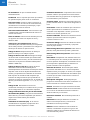 82
82
-
 83
83
-
 84
84
-
 85
85
-
 86
86
-
 87
87
-
 88
88
-
 89
89
-
 90
90
Roche cobas infinity central lab Manual de usuario
- Tipo
- Manual de usuario